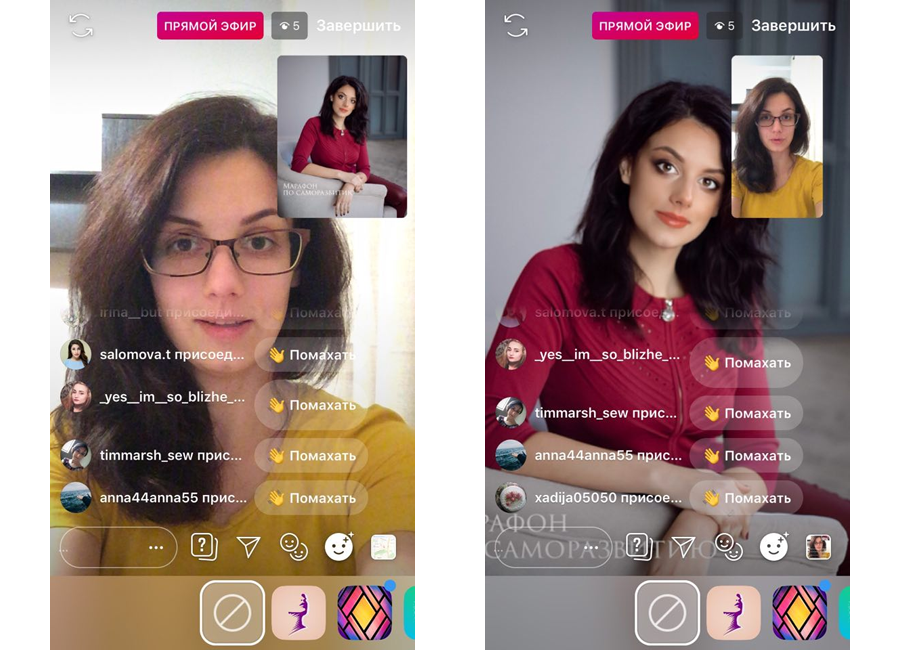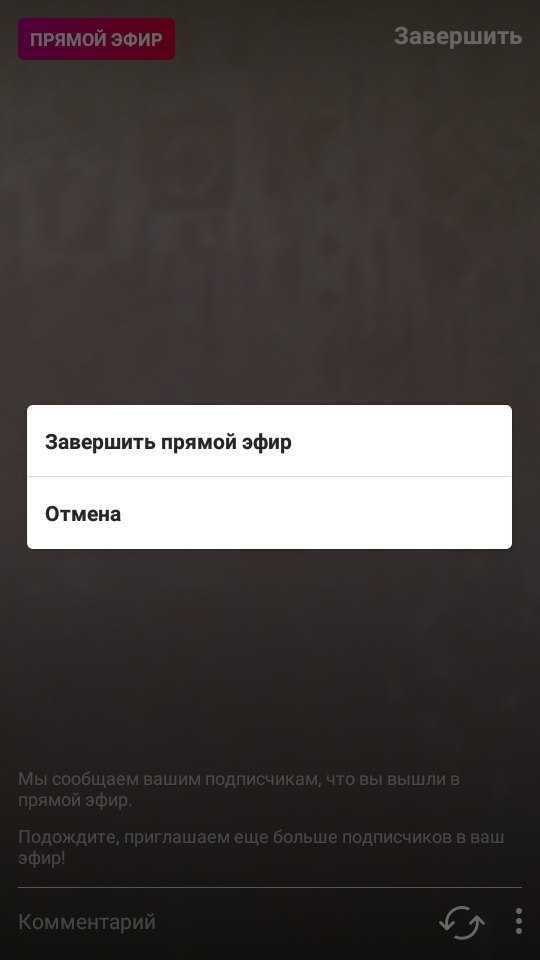Как сделать трансляцию в Instagram
Последнее обновление от пользователя Макс Вега .
Выйдя в прямой эфир в Instagram, Вы можете поделиться яркими моментами с Вашими друзьями и подписчиками. В этой статье мы расскажем, как делать трансляции в этой популярной социальной сети.
Как выйти в прямой эфир в Instagram
Откройте приложение Instagram на своем смартфоне. В верхней части экрана, слева от слова Instagram, вы увидите значок камеры — нажмите на него.
В нижней части экрана Вы увидите различные параметры: текст, музыка, прямой эфир, обычное и т.д. Нажмите Прямой эфир, и появится кнопка В эфир. Когда Вы щелкнете по нему, приложение проверит правильность подключения, а затем Вы войдете в эфир. Все просто!
Вы можете сделать так, чтобы Ваше видео увидели лишь определенные пользователи.
Возможности прямого эфира в Instagram
В прямом эфире Instagram Вы можете использовать разнообразные возможности и функции:— Камеры: Для трансляции Вы можете использовать обе камеры на своем мобильном телефоне, как основную, так и камеру для селфи. Чтобы перейти от одной камеры к другой, Вам просто нужно коснуться экрана, и приложение предложит Вам переключить камеры.
— Взаимодействие с другими пользователями: когда Вы ведете трансляцию, Вы можете отслеживать, кто присоединяется к просмотру. Вы также будете видеть количество зрителей в каждый момент трансляции. Вы также можете публиковать комментарии Ваших зрителей (остальные исчезнут через несколько секунд после появления), скрыть видео от людей, поведение которых Вам не приятно, а также пожаловаться на комментарии, если они покажутся Вам неуместными или оскорбительными.
Вы также будете видеть количество зрителей в каждый момент трансляции. Вы также можете публиковать комментарии Ваших зрителей (остальные исчезнут через несколько секунд после появления), скрыть видео от людей, поведение которых Вам не приятно, а также пожаловаться на комментарии, если они покажутся Вам неуместными или оскорбительными.
Когда Вы закончите трансляцию, видео будет сохранено в том месте, которое Вы укажите. Также в памяти останутся хронометраж видео и общее количество людей, которые его просмотрели.
Где смотреть прямые трансляции других пользователей
Чтобы увидеть прямые трансляции Ваших подписчиков, перейдите в верхнюю часть экрана, где находятся Истории. Каждая трансляция имеет свое название и отмечена именем пользователя.Вы можете оставлять свои комментарии под видео других пользователей, а также отмечать понравившиеся трансляции с помощью значка с изображением сердца.
Изображение: © 123rf. com
com
Если вы намереваетесь расширить общение с подписчиками и сделать его более активным, можно попробовать сделать трансляцию в Инстаграм. При этом следует учитывать, что в отличие от привычного нам общения в виде комментариев, прямой эфир предполагает общение в онлайн-режиме. Вы транслируете подписчикам видеоряд, они, в свою очередь, комментируют его. Чтобы сделать онлайн-трансляцию вам следует:
Как правильно провести онлайн-трансляцию?Как вести трансляцию в Инстаграм, чтобы зрителям было интересно? Для начала следует, как минимум, подготовиться – выбрать тему, изучить её, составить текст выделив основные моменты. Прикинуть, какие вопросы вам могут задать и подготовить ответы. Если вы намереваетесь показать, к примеру, демонстрационный ролик, озаботьтесь подбором лучшего ракурса. Если вы ранее никогда не выступали перед аудиторией, не рвитесь сразу «в бой». Для начала порепетируйте перед камерой, проанализируйте свое выступление, поработайте над исправлением ошибок и недочетов. Запишите несколько обычных историй и проанализируйте статистику просмотров. Это поможет вам выбрать тему, интересующую большее количество людей. Поддерживайте общение, отвечая на комментарии. Для начала порепетируйте перед камерой, проанализируйте свое выступление, поработайте над исправлением ошибок и недочетов. Запишите несколько обычных историй и проанализируйте статистику просмотров. Это поможет вам выбрать тему, интересующую большее количество людей. Поддерживайте общение, отвечая на комментарии.Онлайн- трансляция в ИнстаграмПрямая трансляция в Инстаграме может стать для вас большим подспорьем в раскрутке странички. Кроме того, она станет для вас своеобразной тренировкой, позволяющей привыкнуть выступать перед аудиторией, облегчит проведение вебинаров и треннингов. Расскажите о сеансе прямого эфира друзьям из других социальных сетей и пригласите их на трансляцию. Понравилась страница? Расскажи друзьям и получи скидку!Мой мир Вконтакте Одноклассники Google+ Инструкция по оформлению заказа |
Как провести закрытый прямой эфир в Инстаграм
Прямые трансляции в социальных сетях пользуются невероятной популярностью. В Instargam появилась новая функция, которая позволяет скрыть его от посторонних глаз. При этом требуется отправлять личные приглашения друзьям. В статье мы рассмотрим, как провести закрытый прямой эфир в Инстаграм и что для этого нужно сделать.
Можно ли провести закрытый прямой эфир
Перед тем, как провести закрытый прямой эфир в Инстаграм, нужно разобраться, для чего это нужно. Такая функция – новшество в социальной сети, но уже пользуется популярностью среди блогеров. Трансляции позволяют общаться с подписчиками напрямую.
После того, как вещание запущено, подписчикам придет уведомление об этом, и они начнут присоединяться к нему.
Но если он закрыт, то не все смогут увидеть трансляцию. Часто чтобы сделать закрытый прямой эфир в Инстаграме, необходимо ограничить доступ к своей странице. Но для некоторых блогеров такой способ не подходит, потому что их деятельность направлена на увеличение фолловеров.
Дополнительно: Отменить отправку сообщения в Директ — реально ли это?
Нередко на страницу заходят люди, которые оскорбляют блогеров. Сделать в Инстаграмме приватный прямой эфир сразу не получится. Но социальная сеть позволяет ограничить доступ таких лиц к прямому эфиру. Если слишком много негативных комментариев, то можно сделать закрытыми комментарии. Для этого действуйте следующим образом:
- После того, как вещание запущено, перейдите в поле с комментариями.
- Нажмите на три точки.
- Для закрытия тапните по кнопке отключения.
Вернуть возможность комментирования возможно в любой момент. Рассмотрим, как сделать закрытую трансляцию в Инстаграме.
Следует отметить, что в старой версии приложения эта опция будет недоступной. Поэтому необходимо обновить Instagram до актуальной версии, чтобы провести вещание с ограниченным доступом.
Как провести закрытый прямой эфир в Инстаграм
Перед тем, как в Инстаграмме сделать или провести закрытый прямой эфир, для начала требуется ограничить доступ к Сторис. Тогда пользователи, добавленные в список, также не смогут видеть и трансляции. Чтобы провести вещание с ограниченным доступом, действуйте следующим образом:
- Перейдите в свой профиль.
- Нажмите на иконку меню, которая выглядят как три полоски.
- Нажмите на раздел настроек – значок шестеренки.
- Зайдите в раздел «Конфиденциальность», затем «История».
Посмотрите классные маски — будет весело!
- Тапните по пункту «Скрыть мою историю от…» и добавьте пользователей, которые не смогут увидеть ваш контент.
Добавленные люди также не смогут узнать о том, что в Инстаграм вы сделали закрытую трансляцию и Сторис для них.
Во время проведения вещания возможно также ограничить доступ некоторым пользователям. Для этого следуйте инструкции:
- Запустите вещание онлайн.
- Если вы заметили, что нежелательная личность присоединилась к вещанию, то доступ для него можно ограничить. Найдите его в списке участников.
- Тапните по крестику, который расположен рядом с именем.
Заблокированный пользователь получит уведомление о том, что вещание завершено. Он больше не сможет присоединиться к нему, потому что не увидит его.
Полезно: Как посмотреть анонимно прямой эфир — секреты здесь:)
Сделать приватную трансляцию в Инстаграме в открытом аккаунте достаточно сложно. Придется вручную отмечать людей, которых хотите устранить: через настройки конфиденциальности или во время эфира.
Полезный совет! Многие блогеры проводят прямой эфир в закрытом аккаунте Инстаграм. Для этого они создают отдельный профиль, доступ к которому получают пользователи после определенной оплаты.
Информация, Сторис, фотографии или другие публикации недоступны для неподписанных людей.
Закрыть прямой эфир в Инстаграм для нежелательных пользователей и провести его приватно можно через настройки конфиденциальности профиля. Процедуру необходимо делать вручную: добавлять каждого человека. Кроме того, многие блогеры создают отдельные профили, где проводят трансляции.
Как сделать прямую трансляцию на 4 человека в Instagram?
Во всем мире за последние несколько месяцев мы пережили бум видеозвонков и прямых трансляций на таких платформах, как Instagram. Социальная сеть решила реализовать новую функцию под названием Live Rooms, которая позволит вам делать видеозвонки в реальном времени еще на один шаг вперед.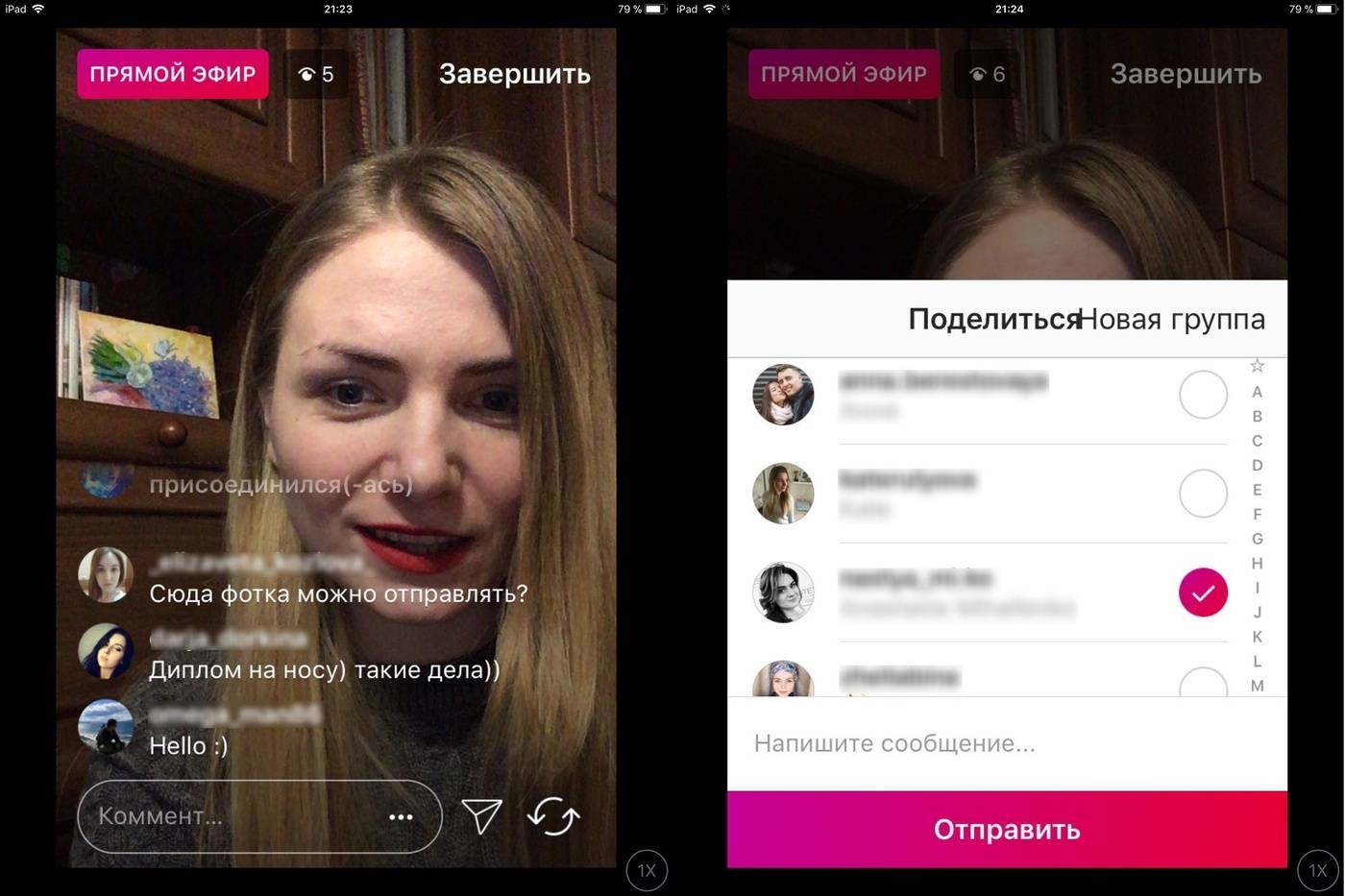
Instagram теперь позволяет вам вести прямые трансляции с 3 другими людьми
Прямые трансляции становятся все более частыми в нашей повседневной жизни, и становится все проще и легче взять мобильный телефон и начать прямую трансляцию для всех.
Как сделать так, чтобы 4 человека жили с новой функцией Instagram?Хотя обычно прямые трансляции – это деятельность, которую мы выполняем индивидуально, это формат контента, в котором есть место для нескольких человек, которые могут собраться вместе и провести прямую трансляцию, например, чат или что-то еще, что приходит в голову.
С этой целью Instagram представил Live Rooms, функцию, которая позволяет нам вести прямые трансляции с 3 другими людьми, всего 4.
Процесс несложный, достаточно зайти в раздел для прямой трансляции. В трансляции у нас будет значок камеры и символ добавления. Выбираем оттуда и сможем пригласить еще до 3 человек. Возможность добавления дает нам полную гибкость: мы можем пригласить двух человек, пригласить третьего позже, а когда кто-то уйдет, пригласить другого человека.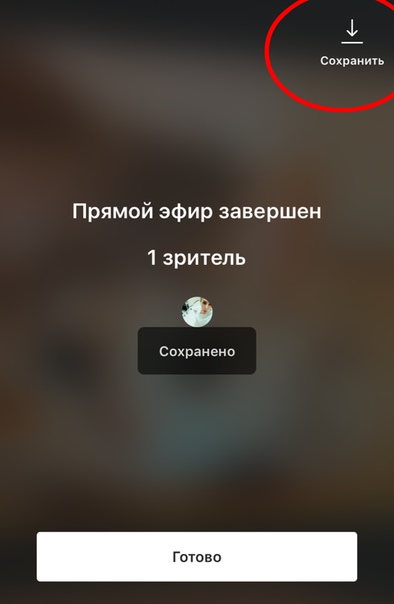
Чтобы дать практический пример того, как он будет использоваться, Instagram подтвердил, что новый Живые комнаты Эта функция будет использоваться RTVE в рамках освещения церемонии вручения премии Goya Awards 2021, с прямой связью с главными героями гала-концерта.
Новая функция начинает развертываться с сегодняшнего дня, поэтому рекомендуется полностью обновить приложение, прежде чем продолжить. Тем не менее, эти типы развертывания обычно выполняются постепенно, поэтому вам, возможно, придется подождать некоторое время, пока вы не получите эту функцию.
Как сделать прямой эфир и трансляции в Инстаграмме
Функция прямых трансляций в разделе «stories» стала доступна пользователям инстаграм с ноября прошлого года. Теперь в режиме реального времени можно устанавливать «живую связь» со своими подписчиками, они увидят на панели «stories» под иконкой опознавательный знак «прямой эфир», осуществлять просмотр могут не только ваши подписчики, но и те, кто просто зашел на вашу страничку. Если ваш аккаунт закрытый, то просмотр может быть доступен только одобренным пользователям. Внизу под прямой трансляцией отображаются комментарии, которые также можно выключить с помощью настроек, а в верхнем правом углу счетчик тех, кто просматривает трансляцию.
Если ваш аккаунт закрытый, то просмотр может быть доступен только одобренным пользователям. Внизу под прямой трансляцией отображаются комментарии, которые также можно выключить с помощью настроек, а в верхнем правом углу счетчик тех, кто просматривает трансляцию.
Видео длительностью до одного часа автоматически самоуничтожается после окончания трансляции. В том случае, если вы захотите обойти правила Инстаграм, можно скачать себе на телефон специальную программу для записи прямых эфиров, одна из таких программ «az screen recorder no root». Его можно скачать на Android через мобильное приложение «Play Маркет» и на Iphone через App Store. Программа позволяет записывать видео с экрана без ограничений по времени даже в формате Full HD.
Как в инстаграмме сделать прямой эфир?
Итак, для того чтоб трансляция в инстаграм была снята удачно, убедитесь в том, что вы хорошо выглядите, вокруг вас красивая обстановка, вы знаете что говорить и начинаете.
- Открываем приложение, заходим в новостную ленту фотографий и видео друзей;
- На верхней панели в разделе «stories» нажимаете на свою иконку под названием «ваша история»;
- Откроется камера, которую можно будет использовать как основную или переключить на фронтальную, далее на нижней панели с левой стороны нажмите на функцию «прямой эфир»;
- В онлайн режиме вы сможете отвечать на комментарии, которые будут появляться под вашей трансляцией, нажав снизу на надпись «комментарии»;
- Также с правой стороны будут сплывать лайки от зрителей в виде сердечек, а сверху счетчик просматривающих;
- Чтоб завершить прямой эфир, нажимаете в правом верхнем углу на опцию «завершить».
После того как вы включите трансляцию, вашим друзьям придет автоматическое уведомление, для того чтоб успеть к вам подключиться. В том случае, если уже кто-то находится в сети могут увидеть в своей ленте всплывающее окно.
Удивите своих друзей и знакомых приятными и необычными эфирами, обо всем происходящем вокруг вас, и тогда наверняка станете для кого-то кумиром.
Как выходить в прямой эфир в Инстаграм
Создание и настройка трансляции
Выйти в прямой эфир в Instagram можно во время работы с редактором публикаций, переключившись в нужный режим с помощью отдельной панели. К сожалению, доступна данная возможность исключительно в мобильном клиенте, тогда как облегченная и настольная версии веб-сайта не предоставляют нужных инструментов.
- Откройте официальное приложение социальной сети и коснитесь внизу значка с изображением «+». После этого несколько раз выполните свайп влево на нижней панели, вплоть до перехода на вкладку «Прямой эфир».
- Во время подготовки можете воспользоваться боковой панелью, чтобы добавить название для трансляции.
 Данное действие не является обязательным и по желанию может быть полностью проигнорировано.
Данное действие не является обязательным и по желанию может быть полностью проигнорировано.С помощью еще одной нижней панели, расположенной выше ранее указанного меню, можете выбрать один из множества фильтров. Концентрировать на этом внимание не стоит, так как эффекты можно будет свободно менять прямо во время эфира.
Особое внимание до начала трансляции стоит уделить настройкам, доступным при нажатии по значку шестеренки в левом верхнем углу экрана. Здесь в разделе «История» можно задействовать автоматическое сохранение публикаций в галерею, чтобы не потерять видеозапись по завершении эфира, а также включить перенос трансляций в архив аккаунта.
- Для запуска прямого эфира необходимо один раз коснуться центральной кнопки на нижней панели и дождаться завершения проверки качества интернет-соединения. При отсутствии проблем с сетью начнется трансляция, что будет видно как по интерфейсу, так и по сообщению «Прямой эфир» в правом верхнем углу экрана.

С помощью значка со смайликом можно открыть настройки эффектов для установки или изменения фильтра. В то же время нижняя панель целиком предназначена для взаимодействия со зрителями.
Обратите внимание, что во время трансляции доступно несколько настроек, открываемых с помощью кнопки «…» рядом с полем «Добавьте комментарий». Отсюда можно ограничивать различные возможности зрителей, включающие комментирование и запросы различного вида.
Подключение к трансляции
В качестве альтернативного варианта вы можете подключиться к уже существующему прямому эфиру, приняв приглашение на участие от автора или самостоятельно отправив запрос с помощью опции «Стать гостем». Каждый из вариантов приведет к разделению экрана для каждого приглашенного участника.
Стоит учитывать, что в таком случае настройки будут доступны лишь создателю прямого эфира. Также автор вполне может исключить других участников с помощью соответствующих инструментов.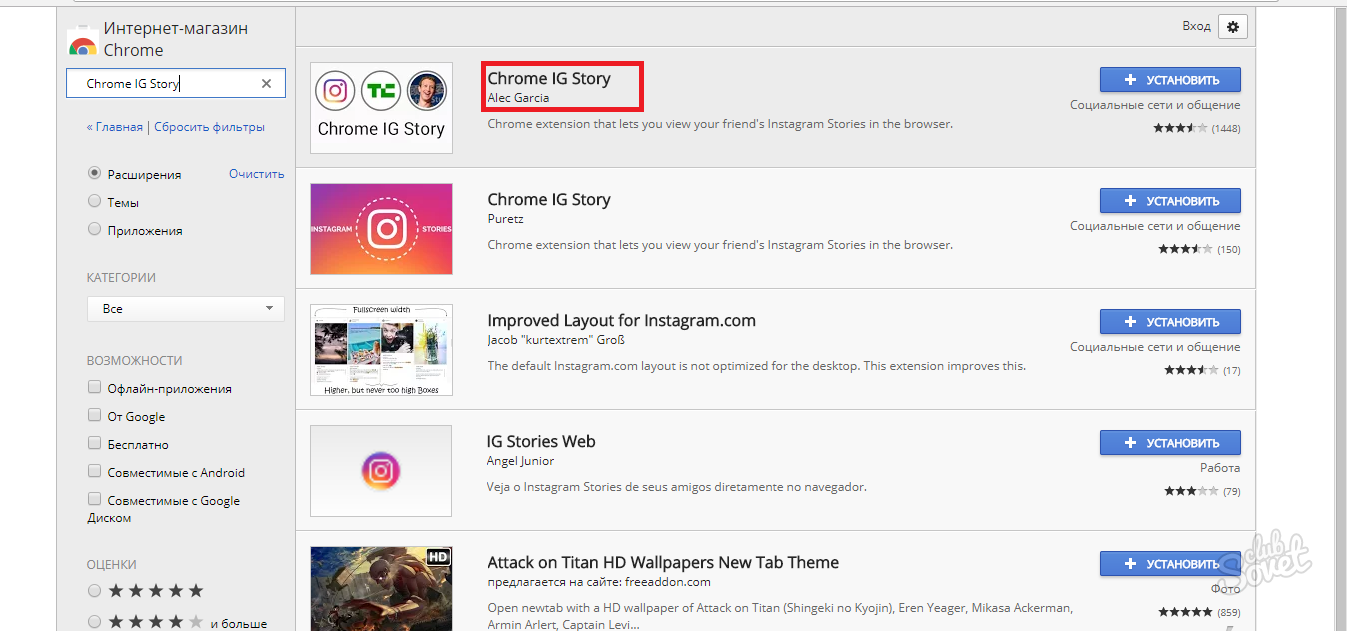
Опишите, что у вас не получилось. Наши специалисты постараются ответить максимально быстро.
Помогла ли вам эта статья?
ДА НЕТПоделиться статьей в социальных сетях:
Как сделать прямой эфир в Инстаграме, способы включить онлайн-трансляцию
Волна «лайвов» накрыла социальные сети. Имея под рукой смартфон с подключенным интернетом, налево и направо пользователи запускают видео в реальном времени. И вот, сидя где-нибудь в Томске, в офисном кресле, имеем мы возможность лицезреть отпускные развлечения наших зарубежных друзей. А мы что? А мы тоже узнаем, как сделать прямой эфир в Инстаграме, и поделимся своими событиями, как говорится, здесь и сейчас.
Несколько фактов о live
Мы были бы не мы, если бы не начали с теории. Но ее будет мало, и она максимально полезна, поэтому не переживайте. Прямые трансляции в Инстаграме – это видео, которое вы снимаете и сразу же транслируете в массы.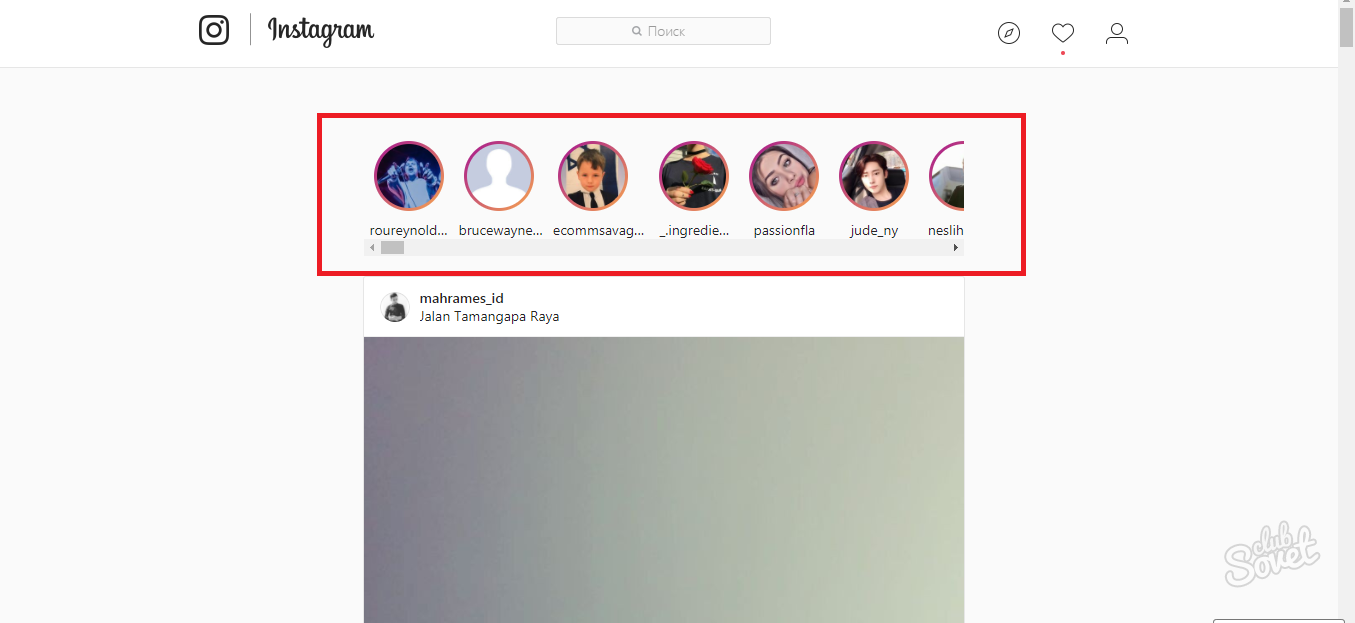 Никакого редактирования, никаких фильтров – только вы, ваш телефон/планшет и публика. Популярность функция получила, в первую очередь, благодаря селебрити, которые с помощью live-видео общаются с фанатами. Ну а там, где звезды, там и рядовые пользователи… Так как же устроен этот Live в Инсте?
Никакого редактирования, никаких фильтров – только вы, ваш телефон/планшет и публика. Популярность функция получила, в первую очередь, благодаря селебрити, которые с помощью live-видео общаются с фанатами. Ну а там, где звезды, там и рядовые пользователи… Так как же устроен этот Live в Инсте?
Из теоретических заметок вам нужно знать несколько важных моментов:
- Трансляции ограничены по времени – проводить их можно максимум в течение часа;
- Зрители вашей прямой трансляции могут ставить лайк и писать комментарии в специально отведенном поле;
- Вы также можете оставлять текстовые комментарии;
- Во время «лайва» вы можете видеть имена присоединившихся к просмотру пользователей и общее число зрителей в текущий момент;
- По окончании видеотрансляции вы можете либо удалить видео, либо добавить его в ленту Stories.
Вся основная теория уже будет познаваться в процессе практических занятий. И к ним сейчас плавно переходим.
Камера.
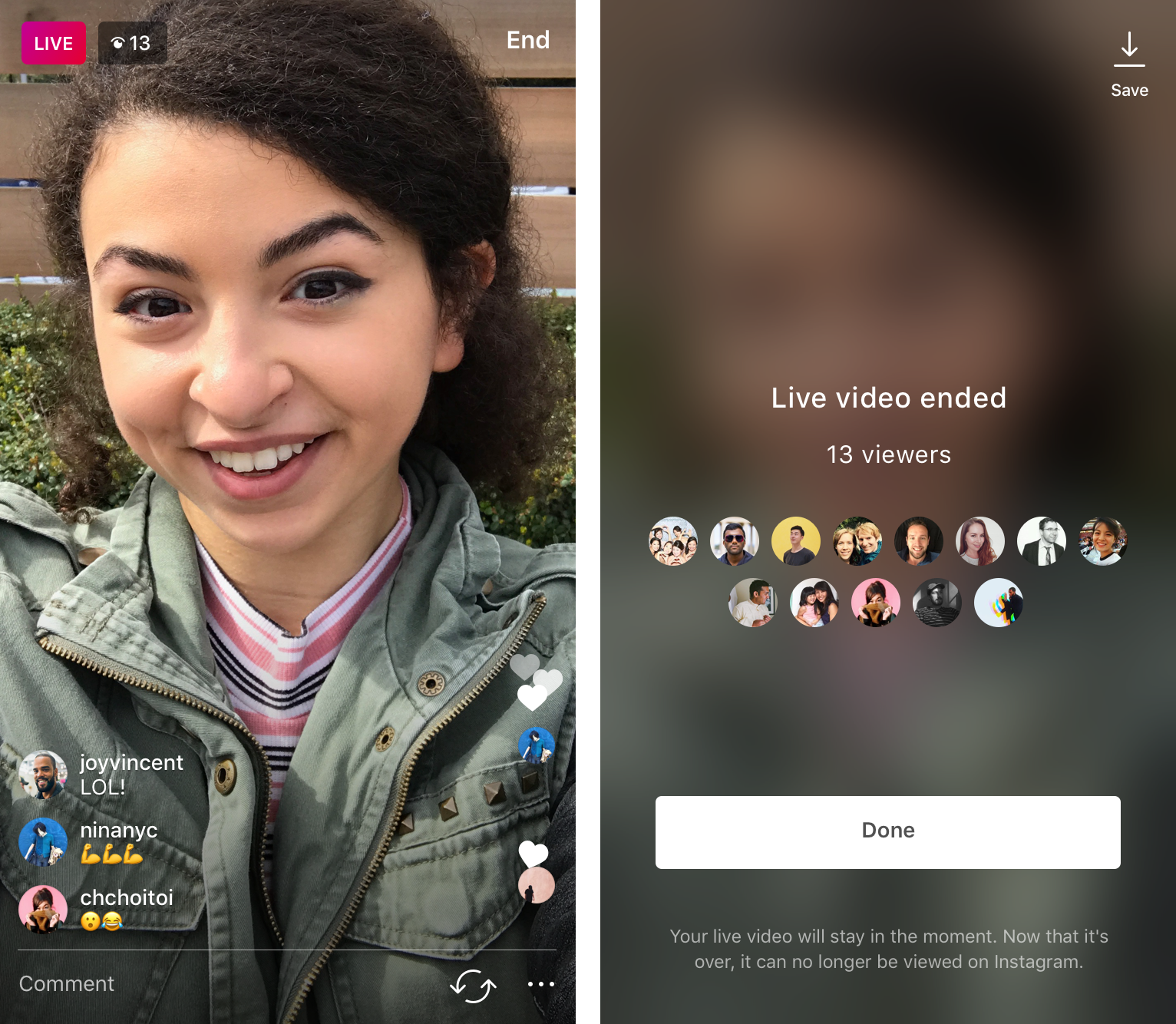 Освещение. Мотор!
Освещение. Мотор!Чтобы запустить прямой эфир в Instagram, никаких премудрых программ или приспособлений не понадобится. Главное, чтобы на руках был смартфон с более или менее качественной камерой и стабильное интернет-соединение. От последнего, кстати, напрямую зависит качество видеотрансляции. Во-первых, «скачущий» интернет будет рвать видеосессию. Во-вторых, качество самой картинки обусловлено в том числе и возможностями интернет-соединения.
Наконец, последнее условие для запуска лайва – наличие приложения Instagram. Но раз уж вы перешли на статью «Как включить прямой эфир в Инстаграм», значит, самим приложением уже пользуетесь. Если нет, то скорее загружайте его через AppStore или Google Play.
Ну а теперь ловите подробную инструкцию – как выйти в прямой эфир в Инстаграме:
1.Запускаем приложение на своем смартфоне;
2.Делаем свайп вправо с основной странички Инсты – попадаем на страничку Stories и Live;
3.Свайпаем вправо, чтобы перейти в окно включения лайв-видео;
4.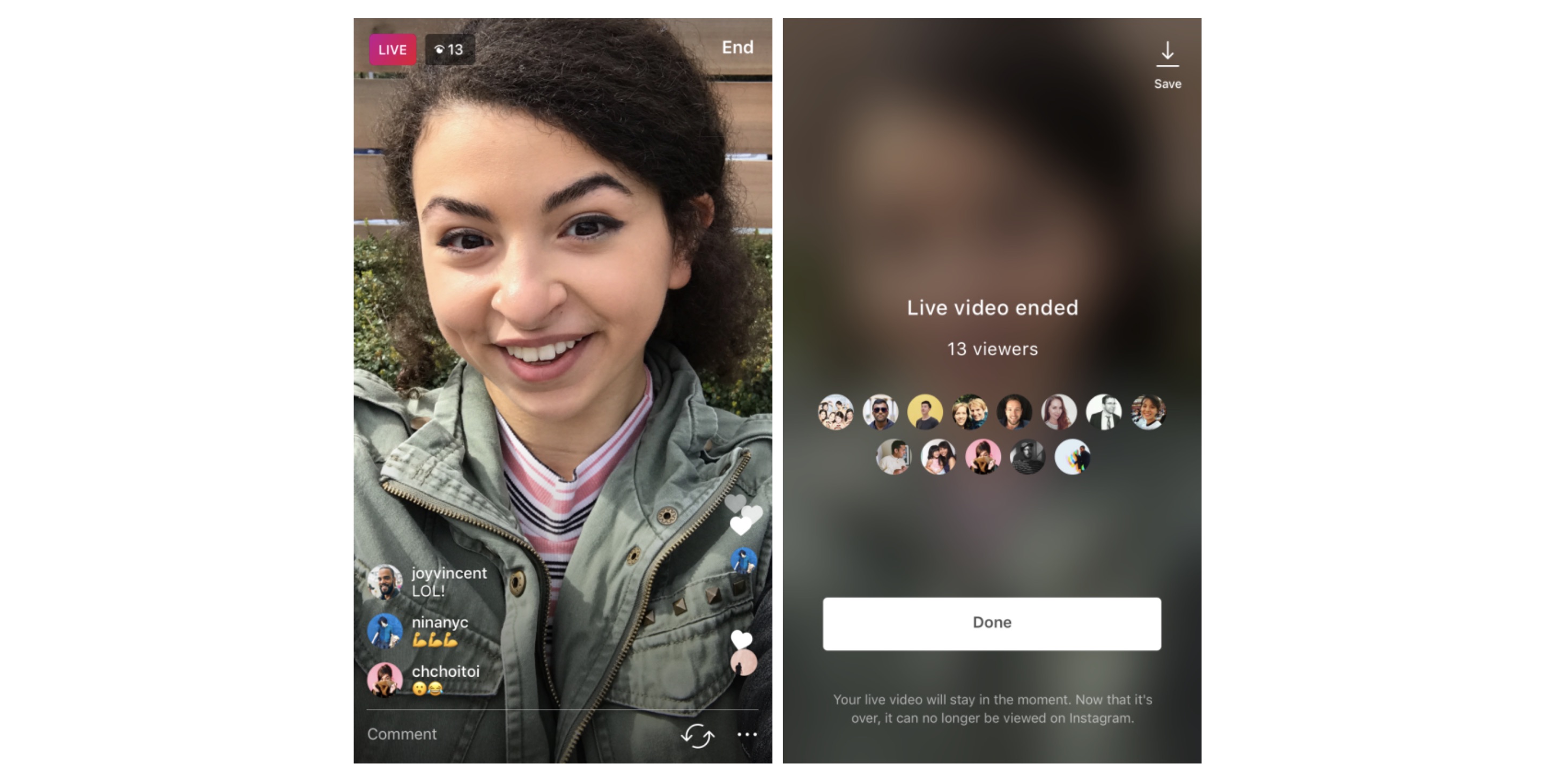 Нажимаем «Начать прямой эфир» и начинаем снимать наш видос в режиме реального времени.
Нажимаем «Начать прямой эфир» и начинаем снимать наш видос в режиме реального времени.
Процесс пошел! Теперь вашим подписчикам будут приходить уведомления о том, что вы вышли в прямой эфир. Они смогут присоединиться к просмотру и в процессе трансляции контактировать с вами путем сообщений. Ну а вы сможете отвечать – хоть устно, хоть также письменно. Кстати, при желании вы можете отменить рассылку приглашений. Просто перед тем, как включить трансляцию в Инстаграме, тапните по иконке с изображением колокола. А затем тапните повторно, если хотите, чтобы ваш прямой эфир в Инстаграме не упустили ваши друзья и уведомления снова начали рассылаться.
Ну и еще несколько важных или как минимум полезных моментов:
- Транслировать live-видео можно как с основной камеры, так и с фронтальной. Либо начните съемки с фронталки и уже в процессе переключитесь на основную, чтобы показать окружающую обстановку. Или наоборот – с основной перейдите на фронтальную.
- Также можно включать вспышку – такой режим съемки необходим в ночное время.

- Текстовые сообщения можно прокручивать в режиме онлайн. Это удобно, если вас закидывают комментами и вопросами и вы не успеваете их просматривать.
На этом, собственно, изучение технологии лайф-эфиров в Instagram можно завершить. Остается лишь один вопрос: а зачем вообще эти трансляции делать? На этот вопрос у каждого пользователя будет свой ответ. Самыми популярными, конечно, являются лайвы селебрити. И звезды делают их для того, чтобы стать ближе к своей аудитории – ответить на вопросы, передать приветы, рассказать о себе.
В бизнес-сфере Live также могут стать инструментом для общения с публикой – устроить прямой эфир можно хотя бы для того, чтобы показать свое дело изнутри, вызвав тем самым доверие к себе у своих лояльных и потенциальных клиентов.
Ну а для нас, простых пользователей, лайвы могут стать развлечением. Ну или способом поделиться текущей картинкой со своими друзьями. Согласитесь, видеть то, что происходит буквально в данный момент у того или иного человека, очень интересно.
А создавать или нет прямую трансляцию – решение только ваше. Но предупреждаем, что, запустив live единожды, скорее всего, вы сделаете это еще не один раз. Такая она, великая сила соцсетей!
удвоение в Instagram Live с живыми комнатами
Сегодня мы представляем Live Rooms, что дает вам возможность выходить в прямом эфире в Instagram с участием до трех человек. Раньше вы могли вести прямую трансляцию только с одним человеком в потоке, но теперь мы позволяем вам «удвоить» вашу прямую трансляцию.
Мы надеемся, что удвоение в прямом эфире откроет больше творческих возможностей — начните ток-шоу, проведите джем-сейш или создайте вместе с другими артистами, проведите более увлекательные вопросы и ответы или уроки со своими подписчиками или просто пообщайтесь с другими твои друзья.
Live Rooms также дает создателям еще больше способов построить бизнес и зарабатывать деньги. Мы, , недавно объявили , что зрители в прямом эфире могут покупать значки для своих любимых авторов, чтобы выразить свою любовь. В интерактивных комнатах зрители могут покупать бейджи для хозяев и использовать другие интерактивные функции, такие как покупки и акции по сбору средств. Мы также изучаем новые интерактивные инструменты, такие как средства управления модераторами и звуковые функции, которые будут доступны в ближайшие месяцы.
Мы, , недавно объявили , что зрители в прямом эфире могут покупать значки для своих любимых авторов, чтобы выразить свою любовь. В интерактивных комнатах зрители могут покупать бейджи для хозяев и использовать другие интерактивные функции, такие как покупки и акции по сбору средств. Мы также изучаем новые интерактивные инструменты, такие как средства управления модераторами и звуковые функции, которые будут доступны в ближайшие месяцы.
С самого начала кризиса COVID-19 мы видели, как люди в Instagram по-разному относятся к Live.В прошлом году в прямом эфире произошли особые моменты, в том числе информационные беседы о науке и рекомендации COVID-19 , интервью с знаменитостями и рекордные рэп-баттлов . Создатели всех мастей — от фитнес-инструкторов, до музыкантов, бьюти-блогеров , шеф-поваров и активистов , — все они полагались на Live, чтобы создавать моменты и объединять людей для достижения своих сообществ творческими способами.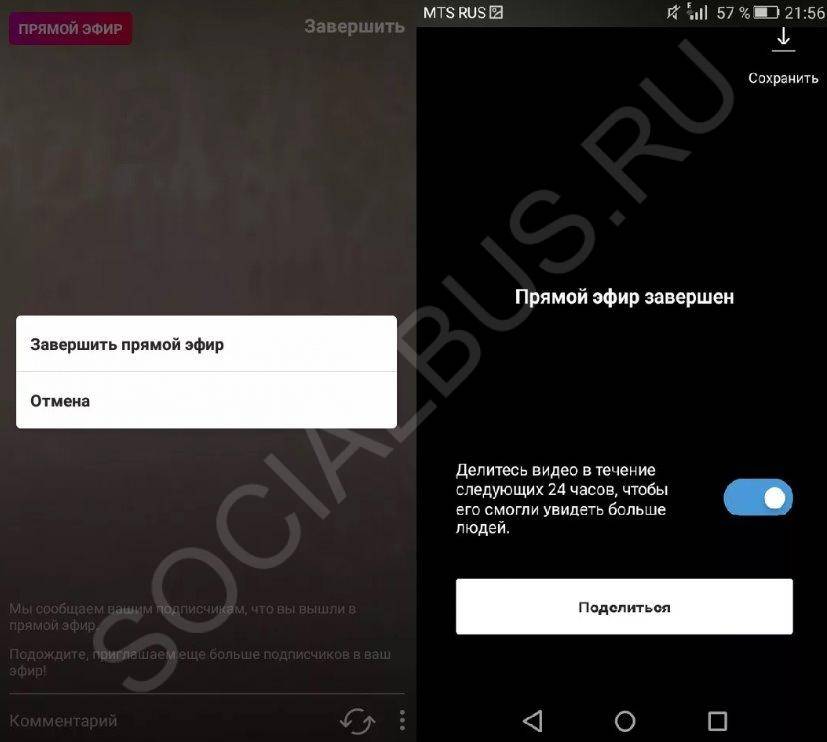 Нам не терпится увидеть, что еще больше креативности принесет это столь востребованное обновление.
Нам не терпится увидеть, что еще больше креативности принесет это столь востребованное обновление.
Как это работает
Чтобы запустить живую комнату, проведите пальцем влево и выберите опцию «Живая камера». Затем добавьте заголовок и коснитесь значка «Комнаты», чтобы добавить гостей. Вы увидите людей, которые попросили присоединиться к вам, а также сможете найти гостя, которого хотите добавить. Когда вы запускаете живую комнату, вы будете оставаться в верхней части экрана при добавлении гостей. Как телеведущий, вы можете добавить до трех гостей одновременно или одного за другим (например, вы можете начать с двух гостей, а позже добавить неожиданного гостя в качестве третьего участника! 🥳) Вести трансляцию с несколькими гостями — отличный способ чтобы увеличить охват, так как подписчики гостей также могут получать уведомления.
Мы хотим, чтобы Instagram стал лучшим местом для конструкторов, где они могли бы вести содержательные беседы со своей аудиторией и друг с другом, и мы разработали это новое обновление с учетом требований безопасности. Люди, заблокированные кем-либо из активных участников Live Room, не смогут присоединиться к Live. Гости, у которых был отозван прямой доступ из-за нарушения принципов сообщества, также не смогут присоединиться к интерактивной комнате. Функции, которые в настоящее время доступны для организаторов Live, такие как возможность сообщать и блокировать комментарии, а также применять фильтры комментариев, также будут доступны для организаторов Live Rooms.
Люди, заблокированные кем-либо из активных участников Live Room, не смогут присоединиться к Live. Гости, у которых был отозван прямой доступ из-за нарушения принципов сообщества, также не смогут присоединиться к интерактивной комнате. Функции, которые в настоящее время доступны для организаторов Live, такие как возможность сообщать и блокировать комментарии, а также применять фильтры комментариев, также будут доступны для организаторов Live Rooms.
Это обновление — еще один шаг вперед в предоставлении авторам дополнительных возможностей для охвата своей аудитории и взаимодействия с ней. Живые комнаты скоро будут доступны для всех в Instagram.
Как использовать Instagram Live для роста и привлечения подписчиков
Instagram Live позволяет пользователям транслировать живые видео своим подписчикам через их истории в Instagram. Он отлично подходит для повышения заинтересованности, прямой связи с вашими пользователями, обмена новостями и создания вашего бренда.
Но, может быть, вы думаете: «Разве прямые трансляции не мимолетное увлечение?» Что ж, давайте посмотрим на цифры (Источник: New York Magazine и Livestream.com):
- 80% аудитории предпочли бы смотреть прямую трансляцию, чем читать сообщение в блоге
- 82% аудитории предпочли бы смотреть прямую трансляцию, чем публикацию в социальных сетях
- 67% зрителей, которые смотрели прямую трансляцию, купили билет на аналогичное мероприятие, когда оно произойдет в следующий раз
Прямые трансляции популярны, и эта тенденция показывает, что они никуда не денутся.Вот почему так важно, чтобы ваш бренд понимал, как использовать Instagram Live и использовать его для своей аудитории.
Давайте подробно рассмотрим , как начать использовать Instagram Live , несколько советов по его использованию и несколько идей, которые вы можете использовать для создания потрясающей трансляции Instagram Live уже сегодня.
Бонус: загрузите бесплатный контрольный список , который показывает точные шаги, которые фотограф-лайфстайл использовал, чтобы вырастить с 0 до 600 000 подписчиков в Instagram без бюджета и без дорогостоящего оборудования.
Как выйти в прямом эфире в Instagram за 3 простых шага
Начать прямую трансляцию в Instagram просто.
Для начала вам понадобится учетная запись Instagram (сюрприз!) И телефон, поскольку многие функции Instagram доступны только на мобильных устройствах.
Затем переходите к первому шагу:
Шаг 1. Нажмите значок плюса в правом верхнем углу
В своем профиле или ленте коснитесь значка плюса в правом верхнем углу. Это приведет вас к экрану, где вы можете выбрать тип контента, который хотите создать.
Шаг 2. Проведите по экрану, чтобы перейти в режим Live
Проведите пальцем по экрану, пока не попадете на экран Instagram Live.
Шаг 3. Нажмите «Перейти в эфир»
Нажмите на значок записи. Перед началом трансляции Instagram ненадолго проверит интернет-соединение вашего телефона.
Вуаля! Вот как сделать прямую трансляцию в Instagram за 3 шага. Сказал вам, что это было просто.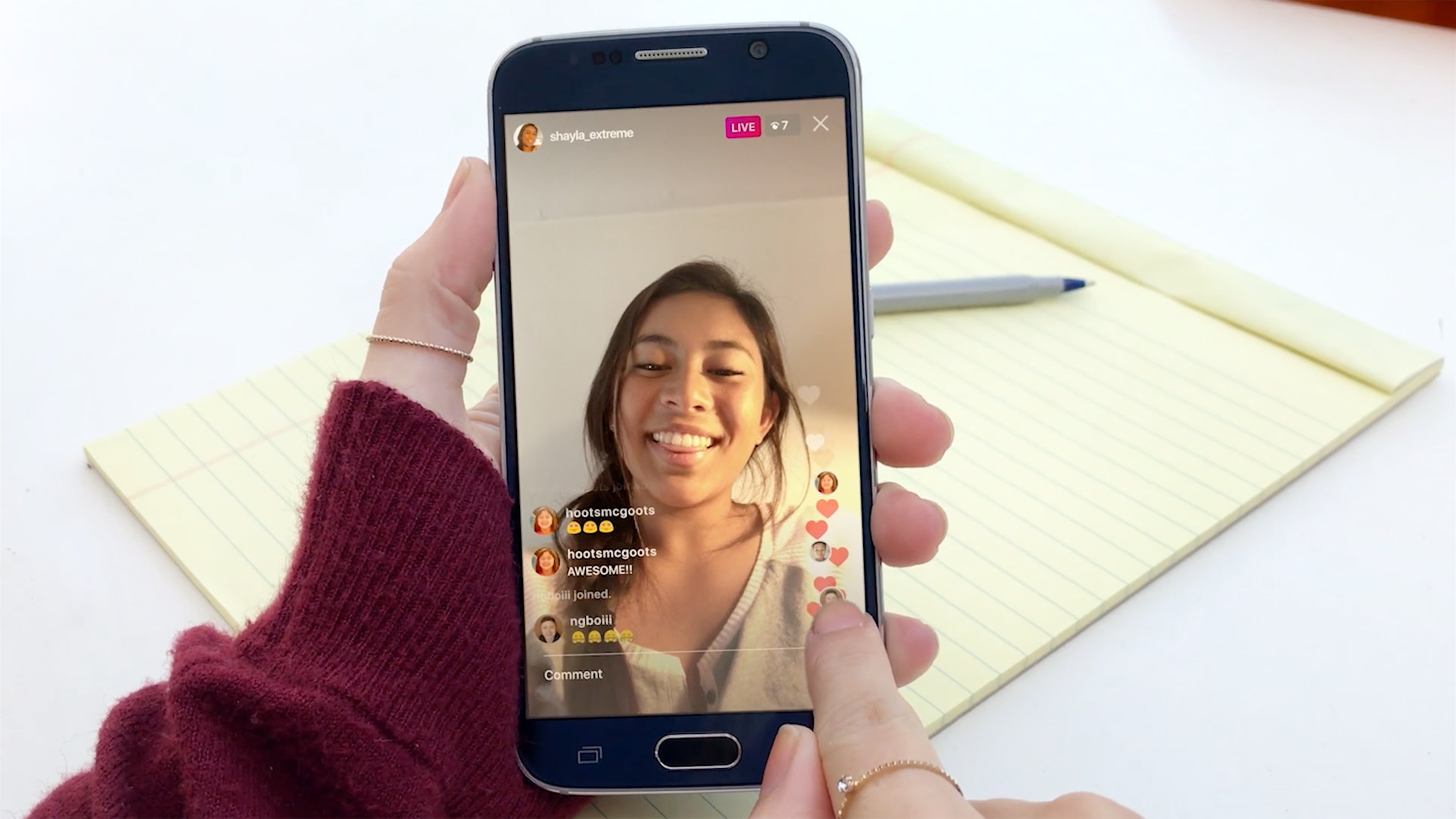
Совет от профессионала: Количество ваших зрителей отображается вверху экрана. Вы также будете видеть комментарии всех ваших зрителей по мере их поступления.
Не отвлекайтесь на летающие сердца, которые появляются на экране. Это просто способ ваших зрителей показать, что им нравится то, что они видят!
Внизу и в правом верхнем углу экрана у вас есть ряд различных функций, которые вы можете использовать в живом видео.
Это:
- Вопросы. Вы можете собирать вопросы от своей аудитории, разместив наклейку с вопросом в Instagram Story, прежде чем вы начнете жить.Перейдя в ленту, вы можете получить доступ к вопросам зрителей здесь.
- Отправить. Вы можете отправить свое живое видео пользователю в Instagram во время трансляции.
- Добавить гостя. Это позволяет вам и другому пользователю обмениваться видео в реальном времени. Когда вы добавляете гостя, и вы, и ваш гость будете отображаться в видео через разделенный экран.

- Лицевые фильтры. Потому что фильтр для лица щенка просто делает все лучше, не так ли?
- Поменять камеру. Переключить камеры из режима селфи в обычный режим.
- Поделитесь фото или видео. Это позволяет вам взять изображение или видео из фотопленки и поделиться им со своей живой аудиторией.
- Добавить комментарий. Используйте это поле, чтобы добавить комментарий к вашей ленте или отключить комментирование.
Когда вы закончите снимать видео из Instagram Live, коснитесь значка X в правом верхнем углу. Как только ваше видео закончится, вы сможете поделиться им с IGTV, загрузить его в свою фотопленку или удалить.
Похлопайте себя по спине. Вы только что закончили делать свой первый прямой эфир в Instagram!
Как запустить живую комнату
В марте 2021 года Instagram представил Live Rooms — новую функцию, которая позволяет пользователям общаться с 3 другими людьми. Раньше с помощью опции «Добавить гостя» можно было только совместно вести потоки с одним человеком.
Раньше с помощью опции «Добавить гостя» можно было только совместно вести потоки с одним человеком.
С Live Rooms пользователи (и бренды) могут проявить больше творчества в своих стримах.Приглашение большего количества докладчиков может создать интересную атмосферу для вашей аудитории, например:
- живые игры
- творческих сессий
- Вопросы и ответы влиятельного лица
- и более!
Это всего лишь несколько идей, которые могут хорошо работать с Live Rooms, но безграничный предел (ну, на самом деле, 4 человека — это предел. Но вы понимаете наш энтузиазм).
Live Rooms — хорошая новость для бизнеса. Каждый раз, когда вы приглашаете гостя присоединиться к вашему живому видео, его аудитория получает к нему доступ, даже пользователи, которые не подписаны на вы в Instagram.Итак, больше гостей = доступ к более широкой аудитории!
Как запустить живую комнату:
- Выполните те же действия, что и для настройки обычной прямой трансляции.

- Когда вы будете в прямом эфире, нажмите значок Rooms и выберите гостей:
Источник: Instagram
- Затем нажмите Пригласить , и все готово!
Источник: Instagram
Вы можете добавить до 3 гостей одновременно (при настройке потока) или одного за другим (например.грамм. добавление спикеров в разные части потока).
3 совета по использованию Instagram Live
Если вы действительно хотите вывести свои видео в Instagram Live на новый уровень, воспользуйтесь этими советами во время трансляции.
Установите УМНУЮ цель
Умение ставить хорошие цели имеет решающее значение для успеха в социальных сетях, и ваши цели для Instagram Live не являются исключением.
Это разница между прыжком в прямую трансляцию без плана и цели и тем, где вы точно знаете, что хотите делать и как это делать.
Для этого вам необходимо установить цель SMART.
SMART означает конкретный, измеримый, достижимый, актуальный и основанный на времени.
- Специфическая. Ваша цель сосредоточена. Например, плохой целью будет «Я хочу хорошее видео в Instagram Live», потому что оно расплывчато. Лучшей целью было бы: «Я хочу, чтобы у нашей следующей трансляции было на 50% больше зрителей», потому что она более сфокусирована.
- Измеримый. Есть критерий успеха, и вы знаете, как выглядит результат.Пример: «Я хочу получить 100 новых подписчиков в Instagram» — хорошая цель, потому что вы можете измерить количество подписчиков, которые вы набираете.
- достижимо. Это действительно выполнимо для вас и / или вашего бизнеса. Например, фраза «Я хочу, чтобы в Instagram было как можно больше подписчиков», скорее всего, будет невозможна (если вы не всемирно известный футболист Криштиану Роналду). В то время как «Я хочу, чтобы в Instagram подписались 1000 человек» вполне достижимо.

- Актуально. Имеет ли значение эта цель для вас и вашей компании прямо сейчас? Если нет, ищите то, что есть.
- Своевременно. Наличие крайнего срока для вашей цели имеет решающее значение с психологической точки зрения. Это дает вам больше внимания и мотивации для достижения своей цели. Например, «Я хочу провести три трансляции Instagram Live с гостями до четвертого квартала» — очень хорошая и своевременная цель.
Итак, спросите себя: какие SMART-цели вы должны поставить перед целями вашего бренда в Instagram Live?
Создать видеокарту
Думайте о своем видео в Instagram Live как о поездке: вы должны знать все пит-стопы, которые вы хотите сделать, когда путешествуете до конечного пункта назначения.
Вот почему так важно создать карту или схему вашего видео. Запишите все моменты, которые вы хотите охватить, а также продолжительность их рассмотрения.
Вы берете интервью у лидера отрасли? Запишите все вопросы, которые вы хотите задать, когда вы хотите представить и когда отвечать на вопросы аудитории.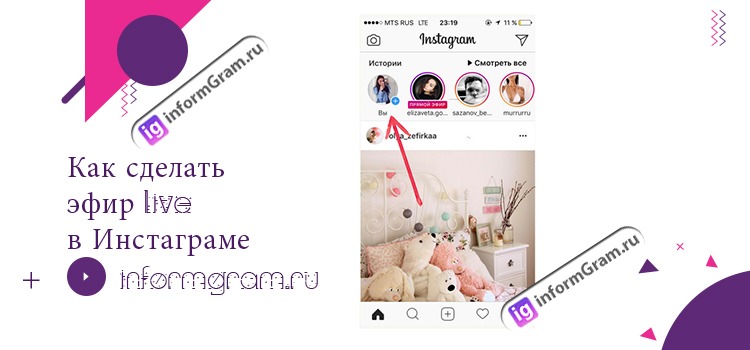
Вы знакомите своих зрителей с новым продуктом? Запишите все особенности и преимущества, которыми вы хотите похвастаться.
Делитесь ли вы краткими практическими рекомендациями для ваших зрителей? Запишите все шаги, которые им нужно знать, и любые другие советы, которые вы хотите предложить.
Это помогает сосредоточить ваше видео на нужном направлении. В противном случае он легко может соскользнуть с рельсов.
Привлекайте зрителей
Как говорит всеми любимый капитан звездолета:
Instagram Live дает вам идеальную платформу для взаимодействия с вашими клиентами в режиме реального времени. Поступая так, вы устанавливаете отношения и укрепляете доверие со своей аудиторией — все это важные элементы для процветающего бренда.
Однако, как и любые хорошие отношения, установление хороших отношений с аудиторией требует времени и энергии.Недостаточно просто ответить на несколько вопросов в прямом эфире. Вам нужно слушать своих подписчиков и давать им то, что они хотят.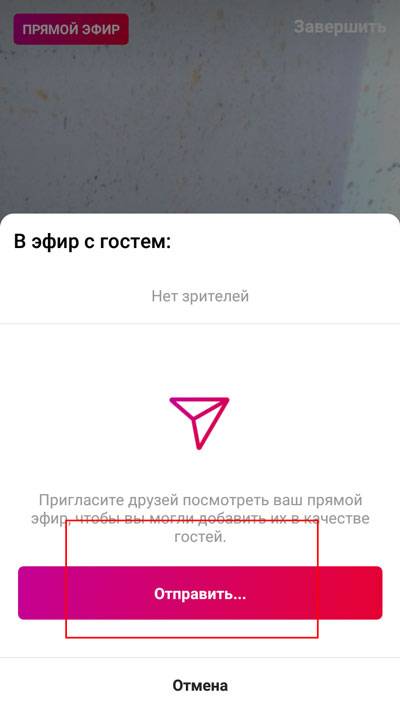
Только тогда они вознаградят вас своим доверием.
Чтобы узнать больше, обязательно ознакомьтесь с нашей статьей о шоу, чтобы повысить вовлеченность в социальных сетях.
7 идей для прямых трансляций в Instagram
Ниже приведены 7 отличных идей, которые вдохновят вас на следующую трансляцию в Instagram Live. Используйте этот список в следующий раз, когда вам понадобится помощь в создании увлекательной трансляции Instagram Live для вашей аудитории.
1. Сотрудничество с влиятельным лицом в отрасли
Источник: Engadget
Нет лучшего и более проверенного способа повышения узнаваемости бренда и привлечения большего числа подписчиков, чем сотрудничество с отраслевым влиятельным лицом.
Это люди, которых ваша целевая аудитория уже знает и уважает. Когда вы работаете с ними, они повышают влияние вашего бренда и знакомят с вашим бизнесом больше людей.
Instagram Live — идеальная платформа для такого сотрудничества.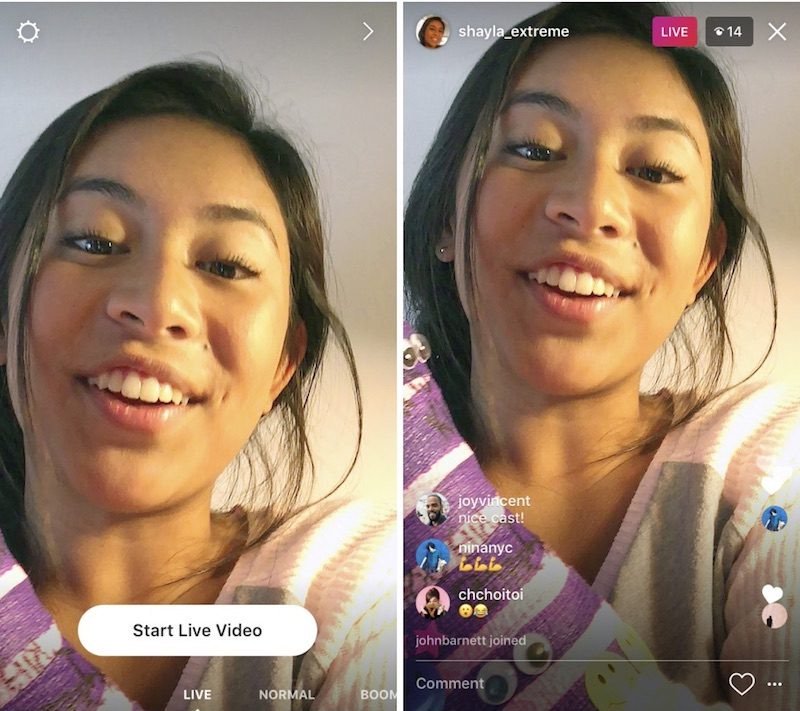 С помощью функций Add a guest и Live Room вы можете приглашать влиятельных лиц для интервью, сеансов вопросов и ответов со зрителями или просто для общения в чате.
С помощью функций Add a guest и Live Room вы можете приглашать влиятельных лиц для интервью, сеансов вопросов и ответов со зрителями или просто для общения в чате.
Нажмите на Добавить гостя () внизу экрана), и вы сможете выбрать гостя для своей трансляции. Когда гость присоединится, его видео появится вместе с вашим на разделенном экране.
Если вы планируете использовать в своей трансляции более одного влиятельного лица, используйте вместо этого функцию Live Rooms .Вы сможете пригласить до трех гостей, чтобы они показали вам экран.
Вот пример от The Lyons ’Share Wellness, фитнес-тренера, которая приветствовала эксперта по бегу в своем Instagram Live, чтобы дать зрителям отличную информацию о фитнесе.
Подробнее читайте в нашей статье о том, как работать с влиятельными лицами в социальных сетях.
2. Примите участие в мероприятии
Нет лучшего места для прямых трансляций, чем отраслевое мероприятие, которое устраиваете вы или кто-то другой.
Может быть, ваш бренд получит награду? Транслируйте церемонию в прямом эфире, чтобы ваши подписчики могли ее увидеть.
Может быть, вы на конференции, и, как вы думаете, понравится ваша аудитория?
Покажи их через Instagram Live.
Может быть, ваша компания просто устраивает вечеринку или сбор средств? Это хорошая возможность показать своим подписчикам веселую и человечную сторону вашего бренда.
Прямая трансляция на мероприятиях также помогает усилить этот всемогущий фактор FOMO (страх пропустить), помогая создать шумиху и ожидание вашего следующего мероприятия.Это замечательно, если вы хотите, чтобы ваши подписчики позже присоединились к вам на другом мероприятии.
Вот отличный пример от Криштиану Роналду, который транслировал свой рекламный визит в магазин Nike из Instagram Live.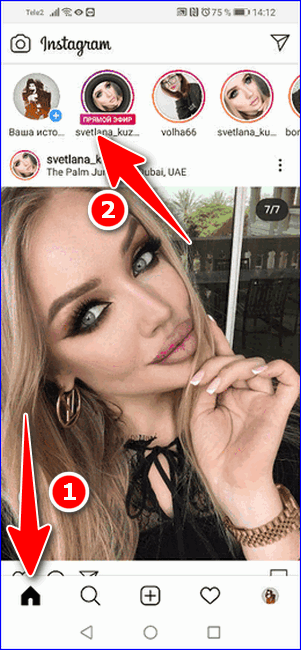
3. Проведите учебный курс или семинар
Instagram Live — отличное место для проведения мастер-классов для ваших подписчиков. Вы можете не только транслировать контент людям по всему миру, но и отвечать на любые их вопросы в режиме реального времени.
Один человек, которому это очень хорошо удается, — это Джон Майер на своих прямых трансляциях в Instagram. Он часто выходит на сцену, чтобы дать своим последователям мастер-классы по игре на гитаре.
Эти видео веселые, информативные и очень увлекательные. Он часто находит время, чтобы ответить на вопросы аудитории.
youtube.com/embed/KrM66h3dTWY?feature=oembed» frameborder=»0″ allow=»accelerometer; autoplay; clipboard-write; encrypted-media; gyroscope; picture-in-picture» allowfullscreen=»»/>
Ким Кардашьян также создала учебник по живому макияжу для всех своих подписчиков в Instagram.
Вы можете не быть известной рок-звездой или магнатом реалити-шоу, но есть много способов, которыми ваш бренд может преподать уроки своим зрителям.
4. Вопросы и ответы
Отличный способ начать взаимодействие с аудиторией — это ответить на их вопросы. Это особенно эффективно, если в вашей организации есть идейные лидеры.
Просто зайдите на Instagram Live и запросите вопросы у своей аудитории.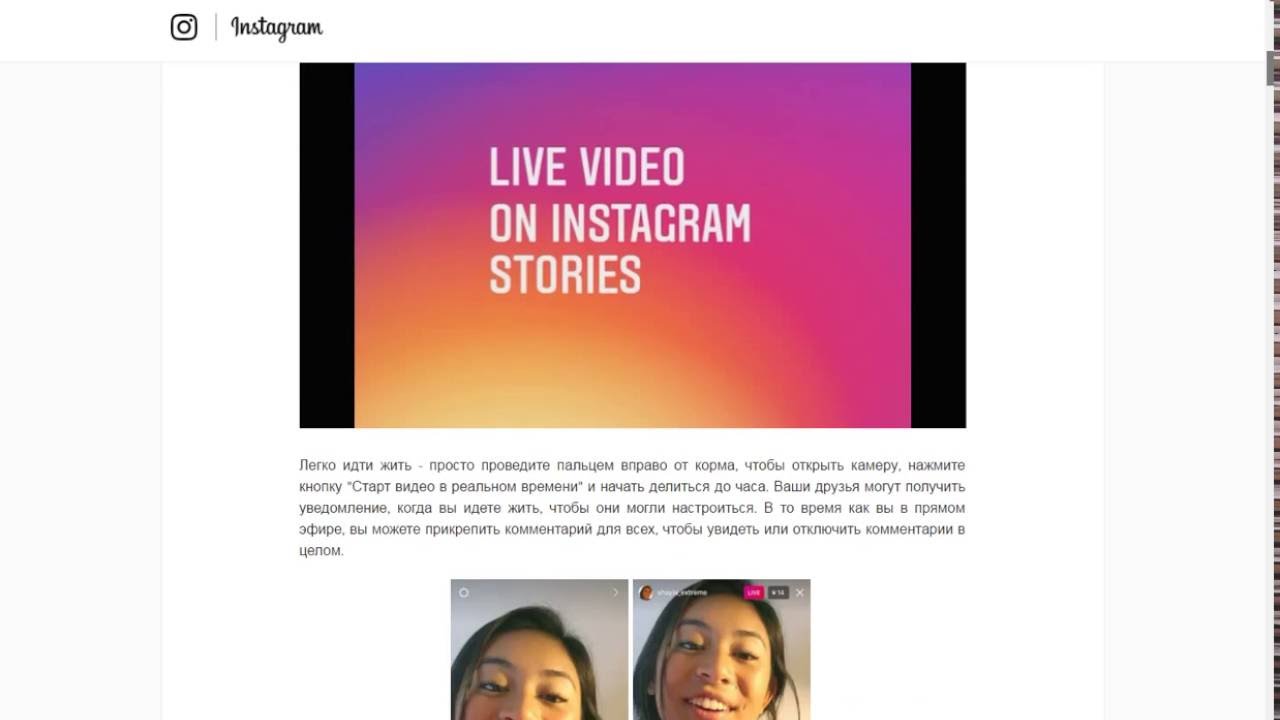 Они могут варьироваться от таких тем, как последние новости вашей отрасли, до того, как выглядит внутренняя работа вашего бизнеса.
Они могут варьироваться от таких тем, как последние новости вашей отрасли, до того, как выглядит внутренняя работа вашего бизнеса.
Вот видео, на котором предприниматель Гэри Вайнерчук проводит вопросы и ответы для своей прямой трансляции в Instagram.
Обязательно объявите, что вы собираетесь задать вопросы своим подписчикам, прежде чем вы начнете жить, чтобы они знали, что нужно прийти с готовыми вопросами. Это также помогает заранее создать ажиотаж для вашего стрима.
5. Интервью с сотрудником
Отличный способ повысить прозрачность и продемонстрировать человеческую сторону вашего бизнеса — это взять интервью у коллеги во время прямой трансляции в Instagram.
Это отличный шанс заявить о себе в компании, а также выразить признательность и любовь своим сотрудникам.
И это не обязательно должно быть жесткое интервью в стиле Барбары Уолтерс. Просто сядьте и спросите об их роли, о том, чем они занимаются изо дня в день и как они помогают вашей аудитории с вашим брендом.
Просто не забудьте предупредить своего коллегу, прежде чем сунуть iPhone ему в лицо, как папарацци.
Подпись под фото: Не походите на Леонардо Ди Каприо.
6. Поговорить с покупателем
Вам не нужно разговаривать с отраслевым лидером или влиятельным лицом, чтобы способствовать развитию вашего бренда.Разговор с клиентом о том, насколько он любит ваши продукты или услуги, столь же эффективен для привлечения вашей аудитории — и намного дешевле.
Предлагаете ли вы фитнес-коучинг? Возьмите интервью у клиента, который смог пробежать марафон благодаря вашему бизнесу.
Вы учите людей личным финансам? Поговорите с одним из ваших учеников о том, как они выбрались из долгов, воспользовавшись вашим советом.
Это всего лишь несколько примеров. По сути, если у вашего клиента был положительный опыт работы с вашим бизнесом, он является идеальным кандидатом на собеседование в Instagram Live.
По сути, если у вашего клиента был положительный опыт работы с вашим бизнесом, он является идеальным кандидатом на собеседование в Instagram Live.
А поскольку Instagram дает вам возможность сохранить видео после того, как вы закончите, вы можете сохранить его в своем профиле Instagram в качестве видео-отзыва. Двойная победа!
7. Обзор
Это близкий родственник идеи №2.
Вы можете мгновенно отреагировать на событие, книгу, фильм, лекцию или что-то еще для прямой трансляции в Instagram. Если это связано с вашей отраслью и / или заинтересована ваша аудитория, это честная игра.
Например, если вы только что посмотрели выступление видного лидера в своей области, вы можете после этого зайти в Instagram Live и поделиться своими мыслями по этому поводу.
Или, может быть, вы только что прочитали последнюю книгу о своей отрасли — и у вас есть потрясающий взгляд на нее, о котором никто раньше не думал. Зайдите в Instagram Live и поделитесь буквой T!
(Сейчас так говорят дети. Верно?)
Верно?)
Только убедитесь, что вы не сказали ничего, о чем могли бы пожалеть, пока так возбуждены.
Вы также можете просмотреть различные продукты и услуги, связанные с вашим бизнесом. Используете новый ноутбук для своего бизнеса? Или, может быть, вы пробовали новую камеру? Обзор всех этих продуктов в прямом эфире!
Часто задаваемые вопросы об Instagram Live
Где я могу найти свое видео из Instagram Live?
После того, как вы закончите видео в реальном времени, у вас есть возможность сохранить и поделиться видео.
Когда вы нажимаете «Завершить» во время сеанса, Instagram позволяет вам поделиться потоком Instagram Live с вашей историей. Затем вы можете просмотреть это там.
В истории у вас также будет возможность сохранить видео, используя значок сохранения внизу.
Могу ли я ограничить круг лиц, видящих мой Instagram Live?
Да! Instagram дает вам возможность ограничить круг лиц, которые видят вашу трансляцию в Instagram Live.
Эта настройка работает точно так же, как и в ваших историях в Instagram (поскольку именно там ваше видео будет «жить»).
Просто коснитесь камеры в верхнем левом углу. Затем коснитесь шестеренки или кнопки настроек в верхнем левом углу.
Затем перейдите в раздел Hide Story From и выберите, кого вы хотите скрыть из своей прямой трансляции в Instagram.
Кроме того, вы также можете нажать на Close Friends и выбрать меньшую аудиторию людей, с которыми вы хотите поделиться своей историей.
Как отключить комментарии?
У вас есть возможность отключить комментарии к видео в Instagram Live, нажав три точки в окне чата и нажав Отключить комментирование .
Как ответить на вопросы в Instagram Live?
Вы можете запросить вопросы от своих подписчиков через свою историю в Instagram для вопросов и ответов.
Создайте сообщение Story со стикером вопросов, содержащим вопрос, который вы хотите задать.
Когда придет время для вашей прямой трансляции в Instagram, вы сможете получить к ним доступ с помощью кнопки вопросов. Нажмите кнопку, и появится ящик со всеми вопросами, на которые вы можете ответить.
Выберите один из вопросов, и он появится в вашей ленте для ваших подписчиков.
Управляйте своим присутствием в Instagram вместе с другими социальными каналами и экономьте время с помощью Hootsuite. С единой панели инструментов вы можете планировать и публиковать публикации, привлекать аудиторию и измерять эффективность. Попробуйте бесплатно сегодня.
Начало работы
Легко создавайте, анализируйте и планируйте публикации в Instagram с помощью Hootsuite. Сэкономьте время и получите результат.
Instagram запускает «Live Rooms» для прямых трансляций с участием до четырех авторов — TechCrunch
Instagram сегодня объявил, что добавляет в свое приложение столь востребованную функцию, запустив «Живые комнаты», которые позволяют одновременно вести прямые трансляции до четырех человек. Раньше приложение позволяло пользователям вести прямую трансляцию только с одним человеком, как в Facebook Live. Компания надеется, что Live Rooms откроет больше творческих возможностей с точки зрения форматов прямых трансляций, что позволит проводить такие вещи, как ток-шоу в прямом эфире, расширенные вопросы и ответы или интервью, джем-сейшны для музыкантов, покупки вживую и многое другое.
Раньше приложение позволяло пользователям вести прямую трансляцию только с одним человеком, как в Facebook Live. Компания надеется, что Live Rooms откроет больше творческих возможностей с точки зрения форматов прямых трансляций, что позволит проводить такие вещи, как ток-шоу в прямом эфире, расширенные вопросы и ответы или интервью, джем-сейшны для музыкантов, покупки вживую и многое другое.
Помимо возможности вести прямые трансляции с большим количеством людей, Instagram также рекламирует, как новая функция может помочь создателям зарабатывать больше денег.В прошлом году, в первые дни кризиса COVID-19, Instagram представил значки, чтобы фанаты могли поддержать своих любимых авторов во время прямой трансляции видео. После покупки значки отображаются рядом с именем фаната на протяжении всего видео в прямом эфире, помогая им выделиться в комментариях и разблокировать другие специальные функции, такие как размещение в списке владельцев значков создателя и доступ к особому сердечку.
стали более широко доступны прошлой осенью по трем ценовым категориям: 0,99 доллара США, 1,99 доллара США или 4 доллара США.99.
В Live Rooms фанаты могут покупать значки в поддержку организаторов (по одному значку на человека), а также использовать другие интерактивные функции, такие как покупки и сбор средств в реальном времени. Компания заявляет, что сейчас разрабатывает и другие инструменты, такие как элементы управления модераторами и функции звука, которые появятся в ближайшие месяцы.
Чтобы запустить живую комнату, проведите пальцем влево и выберите опцию «Живая камера», затем назовите комнату и коснитесь значка комнаты, чтобы добавить гостей. Здесь вы увидите список людей, которые уже попросили присоединиться к вам, и сможете найти других гостей, которых можно добавить.
Кредиты изображений: Instagram
При запуске Live Room вы будете оставаться в верхней части экрана, пока добавляются гости. Гостей можно добавить сразу или по отдельности, в зависимости от ваших предпочтений. Это дает возможность добавлять «неожиданных гостей» в прямые трансляции, чтобы поддерживать интерес фанатов.
Это дает возможность добавлять «неожиданных гостей» в прямые трансляции, чтобы поддерживать интерес фанатов.
Возможность добавлять больше гостей в прямую трансляцию также может помочь создателю расширить базу подписчиков, так как все подписчики гостей уведомляются о Live Room в дополнение к вашим собственным.
По соображениям безопасности, любой человек, заблокированный кем-либо из участников Live Room, не сможет присоединиться к прямой трансляции. Кроме того, гости, у которых ранее был отозван доступ к онлайн-трансляциям из-за нарушения Принципов сообщества Instagram, не смогут присоединиться ни к каким Live-комнатам.
Во время прямых трансляций организаторы также могут сообщать и блокировать комментарии и использовать фильтры комментариев, чтобы обеспечить безопасность для всех зрителей.
Прямые трансляции становятся все более важным способом для авторов, владельцев бизнеса и брендов оставаться на связи с подписчиками во время пандемии, которая закрывает прямые прямые трансляции, включая концерты, шоу, классы, конференции, встречи и многое другое. Instagram сообщил, что с февраля по март, например, количество просмотров в реальном времени увеличилось на 70%, поскольку авторы и компании переместили свою работу в онлайн.
Instagram сообщил, что с февраля по март, например, количество просмотров в реальном времени увеличилось на 70%, поскольку авторы и компании переместили свою работу в онлайн.
Кредиты изображений: Instagram
По мере того, как пандемия продолжалась на протяжении 2020 и 2021 годов, отсутствие личного соединения позволило расширить другие возможности и даже новые социальные сети. Например, платформа Clubhouse для живого звука получила быстрое распространение, особенно среди технических и творческих людей, которые сегодня используют приложение, чтобы настраиваться на живые выступления, сеансы чата и даже интервью с громкими именами.Twitter теперь создает конкурента, и, как сообщается, Facebook тоже.
Но хотя Clubhouse предлагает совсем другой опыт, он по-прежнему работает в том же более широком пространстве, позволяя фанатам общаться с известными личностями — предпринимателями и учредителями, знаменитостями, экспертами рынка, лидерами мнений, влиятельными лицами и так далее. А поскольку время пользователей ограничено, переход этого типа активности на платформы, не принадлежащие Facebook, вероятно, беспокоит Instagram и его родительскую компанию.
А поскольку время пользователей ограничено, переход этого типа активности на платформы, не принадлежащие Facebook, вероятно, беспокоит Instagram и его родительскую компанию.
Между тем, в сфере прямой трансляции видео, Instagram сегодня сталкивается с рядом конкурентов, начиная с тех, кто специализируется на конкретной нише, например, на сайте потоковой передачи игр Twitch, приложениях для покупок и т. Д., А также на платформах общего назначения, предлагаемых YouTube и TikTok. . (Фактически, последний был замечен предлагающим формат прямой трансляции из четырех апостолов только в прошлом месяце.)
Instagram сообщает, что Live Rooms сейчас развертывается как для iOS, так и для Android на всех мировых рынках. Компания ожидает, что развертывание охватит 100% ее пользовательской базы в течение недели.
Early Stage — главное практическое мероприятие для начинающих предпринимателей и инвесторов. Вы из первых уст услышите, как некоторые из самых успешных учредителей и венчурных капиталистов создают свой бизнес, собирают деньги и управляют своими портфелями. Мы рассмотрим все аспекты создания компании: сбор средств, подбор персонала, продажи, юридические вопросы, PR, маркетинг и создание бренда. Каждое занятие также предусматривает участие аудитории — в каждом отводится достаточно времени для вопросов аудитории и обсуждения.
Мы рассмотрим все аспекты создания компании: сбор средств, подбор персонала, продажи, юридические вопросы, PR, маркетинг и создание бренда. Каждое занятие также предусматривает участие аудитории — в каждом отводится достаточно времени для вопросов аудитории и обсуждения.
Как начать и закончить прямую трансляцию в Instagram
Эта функция, которая называется прямой трансляцией, развернута в Instagram, позволяет пользователям делиться живыми видео в виде историй Instagram в режиме реального времени.Затем подписчики могут смотреть прямую трансляцию, оставлять комментарии и, как и видео, транслировать их.
В этом посте мы покажем вам, как поделиться прямой трансляцией в Instagram и как вы можете связаться со своими подписчиками в процессе.
Как начать прямую трансляцию в Instagram
1) Запустите приложение Instagram и коснитесь значка плюс внизу.
2) Прокрутите вправо небольшое меню от Post до Live .
3) Нажмите кнопку затвора , чтобы начать прямую трансляцию.
И теперь вы в прямом эфире в Instagram! Ваши подписчики могут получить уведомление о том, что вы ведете прямую трансляцию внутри приложения, и они могут присоединиться к вам.
Вы узнаете, что транслируете, когда увидите розовый значок LIVE в правом верхнем углу экрана. Оттуда вы можете сделать несколько вещей, например:
- Дважды коснитесь экрана, чтобы переключить камеру
- Напишите комментарий
- Закрепите комментарий, нажав и удерживая на нем палец
- Открепить комментарий
- Выключить все комментируют
- Посмотрите, сколько людей смотрят
- Посмотрите, сколько времени вы ведете потоковую передачу, нажав на розовый значок LIVE
Как завершить прямую трансляцию в Instagram
Если вы хотите остановить прямую трансляцию, нажмите X в правом верхнем углу и выберите End Now . Затем вы можете поделиться с IGTV, загрузить видео или удалить его.
Затем вы можете поделиться с IGTV, загрузить видео или удалить его.
Что происходит с видео после его окончания?
Как только вы прервете прямое видео, оно полностью исчезнет. Это означает, что никто не сможет воспроизвести или сохранить его, в том числе и вы. На самом деле я бы хотел, чтобы Instagram дал вам возможность сохранить собственный прямой эфир, но в настоящее время это не функция.
Короче говоря, как только вы заканчиваете прямую трансляцию, она исчезает навсегда.
Вы также можете найти эти интересные
The Ultimate Guide to Going Live в Instagram
Сначала были истории из Instagram, затем — Instagram Live.
Ни для кого не секрет, что живое видео в последние годы покорило мир.
Исследование Tubular Insights показало, что люди тратят в восемь раз больше времени на просмотр видео в реальном времени, чем на просмотр видео по запросу.
Другое исследование показало, что 80 процентов пользователей предпочли бы смотреть живое видео от бренда, чем читать блог.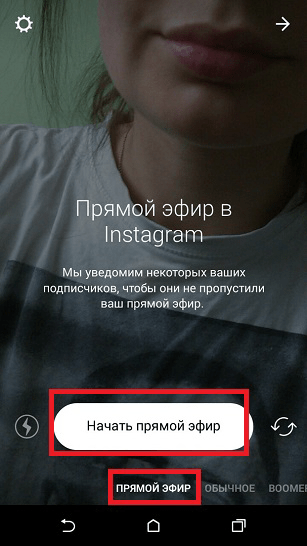 Кроме того, 82 процента предпочитают живые видео по сравнению с сообщениями в социальных сетях.
Кроме того, 82 процента предпочитают живые видео по сравнению с сообщениями в социальных сетях.
Эти статистические данные показывают, что будущее за живыми видео. Поэтому неудивительно, что Instagram подхватил подножку и запустил Instagram Live.
Полное руководство по Instagram Live
Instagram Live знаменует собой выход гиганта социальных сетей на рынок прямых трансляций. (Узнайте больше о других популярных тенденциях в Instagram.)
Подобно живым видео в Periscope, Facebook и Youtube, Instagram Live позволяет создавать прямые трансляции.
Instagram Live не только позволяет создавать трансляции, но и позволяет различным образом взаимодействовать с аудиторией и привлекать новых подписчиков.Это также отличный инструмент для брендов и компаний, которые хотят общаться со своей аудиторией новым и увлекательным способом. Например, он позволяет пользователям взаимодействовать или отправлять вопросы через комментарии. Организаторы могут использовать фильтры лиц, а также приглашать зрителей и друзей присоединиться к ним в трансляции.
также могут найти самые популярные видео в прямом эфире на странице «Обзор». Это позволяет влиятельным лицам и брендам расширять свой охват и улучшать возможности поиска.
Instagram Live, о котором сообщается, 700 миллионов пользователей, является отличным способом взаимодействия с подписчиками по всему миру.
А как пользоваться Instagram Live? Где вы найдете прямые трансляции в Instagram? Как вы используете фильтры лица и приглашаете других пользователей присоединиться к вашей трансляции? И как вы продвигаете его, чтобы за вами смотрело множество людей? (подсказка: Schedugram делает это очень легко).
Читайте дальше, чтобы узнать.
СВЯЗАННЫЕ: Хотите узнать, как запустить свой календарь контента в Instagram на автопилоте? Узнайте, как запланировать публикации и истории в Instagram.
Как найти живое видео в Instagram
Как узнать, активна ли учетная запись, на которую вы подписаны?
На панели историй вы увидите ряд аккаунтов, на которые вы подписаны, с их аватаром внутри кругов.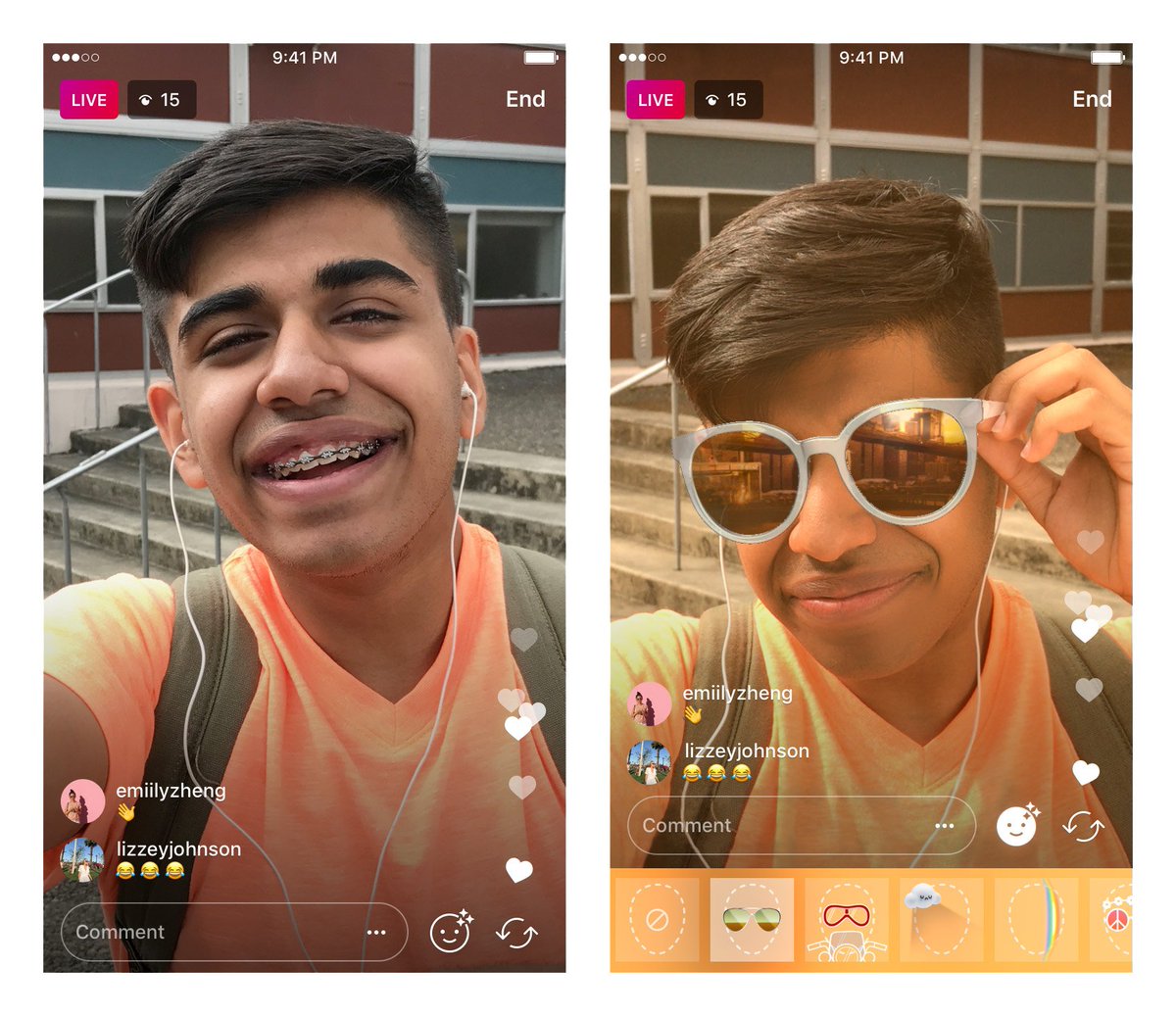 Если вы видите слово «Живой» внизу аватара пользователя красного или розового цвета, значит, этот пользователь в настоящее время активен.
Если вы видите слово «Живой» внизу аватара пользователя красного или розового цвета, значит, этот пользователь в настоящее время активен.
Чтобы посмотреть их прямую трансляцию, просто нажмите на их аватар.
Вы также можете найти живое видео, щелкнув вкладку «Обзор».
На панели историй, расположенной над верхним изображением и видео, вы увидите популярные на данный момент видео в прямом эфире. Instagram предоставляет тщательно подобранную подборку прямых трансляций в зависимости от количества просмотров, местоположения и языка.
Это отличный способ найти влиятельных лиц и бренды, за которыми вы можете следить!
При просмотре видео в реальном времени вы можете нажать на значок сердца, чтобы выразить свою признательность или оставить комментарий.Любой, кто настроится на просмотр видео, увидит ваши лайки или комментарии. Если вы не хотите видеть комментарии и лайки, просто коснитесь экрана.
Как только вы начнете смотреть прямую трансляцию, ведущий и зрители узнают, что вы настроились.
Создайте потрясающую ленту в Instagram, которая понравится вашим подписчикам.
Sked Social — это ваш инструмент для разработки вашей ленты, увеличения числа подписчиков и рассказа истории вашего бренда.
Начать бесплатную пробную версию
Как жить в Instagram
Чтобы начать прямую трансляцию в Instagram, нажмите на фото профиля Your Story (изображение рядом со знаком +).
Вы также можете коснуться значка камеры в левом верхнем углу экрана Instagram.
Коснитесь значка камеры в верхнем левом углу экрана или проведите пальцем вправо из любого места в Feed.
Здесь вы можете выбрать различные форматы записи, проведя пальцем по пяти опциям:
- Нормальный — обычное фото или видео.
- Boomerang — зацикленный видеоролик в стиле GIF, созданный из различных фотографий.
- Перемотка назад — видео, которое воспроизводится в обратном или обратном направлении.
- Свободные руки — 15-секундное видео, но вам не нужно удерживать кнопку видео, чтобы начать видео.

- Live — транслирует видео в реальном времени, но исчезает после завершения потоковой передачи.
Выберите опцию «Live».
Затем вы увидите кнопку «Начать прямое видео», но перед тем, как нажать на нее, проверьте настройки Instagram Story.
Коснитесь значка «Шестеренка» в левом верхнем углу.
Проверьте настройки своей истории в Instagram.
Определите, хотите ли вы скрыть свои прямые трансляции от определенных людей или разрешить сообщения от всех или только от людей, на которых вы подписаны.
По завершении нажмите «Готово».
Затем выберите «Начать живое видео».
Instagram проверит ваше соединение и начнет трехсекундный обратный отсчет.
Обратите внимание, что прямая трансляция ограничена одним часом, что аналогично Facebook Live. Periscope не имеет ограничений по времени для прямых видеотрансляций, но вам нужно следить за временем автономной работы и ограничениями данных.
Управление трансляцией
Как только вы перейдете в эфир, ваши друзья и последователи, находящиеся в сети, получат уведомление, в котором говорится: «[Имя пользователя] запустил прямую трансляцию.Смотрите, пока он не закончился! » Они увидят небольшой значок «LIVE» над изображением вашего профиля в верхней части своей ленты.
Как только вы начнете трансляцию, вы получите серию сердечек от зрителей, которые смотрят вашу прямую трансляцию. Вы также сможете получать комментарии и общаться с комментаторами. Вы также можете закрепить комментарии, которые вам нравятся, сообщить о неприемлемых комментариях, узнать, кто смотрит прямую трансляцию, и запретить некоторым пользователям просматривать остальную часть вашей прямой трансляции.
Есть также некоторые зрители, которые могут подключиться поздно.Поэтому не забудьте напомнить зрителям о цели трансляции и о том, чего они могут ожидать.
Таким образом, они обязательно посмотрят оставшуюся часть трансляции.
Если вы хотите показать своим подписчикам, что вас окружает, вы можете переключить обзор камеры. Просто дважды коснитесь экрана, чтобы переключиться с портретного на альбомный вид камеры и наоборот.
Если вы проводите сеанс вопросов и ответов, и у вас нет времени на дальнейшие вопросы, попросите подписчиков отправлять личные сообщения.Таким образом, вы не будете слишком перегружены ответами на массу вопросов.
И не забывай просто быть собой.
Как пригласить друзей присоединиться к живым видео
Instagram позволяет приглашать друзей присоединиться к видеосеансам в прямом эфире.
Если вы хотите присоединиться к живому сеансу, коснитесь опции запроса в разделе комментариев.
Хосты будут видеть запросы на присоединение, как только они коснутся значка с двумя смайликами. Затем они могут принять или отклонить эти запросы.У них также есть возможность выступать в прямом эфире со своими зрителями.
Организаторы могут в любой момент удалить гостей из прямой трансляции.
Если запрос на присоединение будет принят хостом, зрители увидят подтверждение. После этого экран разделится на две части.
Эта функция удобна, если вы приглашаете гостей или влиятельных лиц в свою прямую трансляцию. В настоящее время он доступен в Instagram версии 24 для iOS и Android.
Как использовать фильтры лица в живом видео в Instagram
Вы можете оживить свою трансляцию в Instagram Live с помощью фильтров Face.Эта функция позволяет добавлять аксессуары, шляпы, звезды, радужный свет и многие другие специальные эффекты в верхней части лица. Это благодаря достижениям в области распознавания лиц и искусственного интеллекта.
Некоторые фильтры для лица статичны, а некоторые настраиваются, когда вы открываете рот, двигаете головой и разговариваете со зрителями. Instagram регулярно обновляет свои фильтры, так что у вас никогда не закончится выбор,
Чтобы использовать фильтр лица, коснитесь смайлика в правом нижнем углу рядом с разделом комментариев.Вы можете сделать это до или во время трансляции Instagram Live.
Затем вы можете выбрать один из различных фильтров и нажать любой фильтр, чтобы включить его.
Как отправлять живые видео в Direct
Когда вы будете в прямом эфире, вы можете нажать на стрелку или значок прямого доступа в нижней части экрана, чтобы отправить свое живое видео друзьям. Ваши друзья увидят видео только в том случае, если они находятся в сети во время трансляции. Как только видео закончится, ваши друзья будут уведомлены о том, что ваша прямая трансляция закончилась.
Таким же образом можно отправить видео в реальном времени друзьям. Все, что вам нужно сделать, это нажать на стрелку или прямой значок, чтобы отправить его своим друзьям.
Как закончить живое видео
Когда вы будете готовы завершить прямую трансляцию, нажмите «Конец» в правом верхнем углу экрана.
После этого вы сможете увидеть, сколько людей настроилось на вашу трансляцию.
Вы можете нажать «Сохранить» в правом верхнем углу, чтобы сохранить видеофайл в фотопленке или поделиться им со своей историей.Однако комментарии и реакции на ваше видео не сохранятся.
Если вы не хотите сохранять видео, просто откажитесь от него.
Создайте потрясающую ленту в Instagram, которая понравится вашим подписчикам.
Sked Social — это ваш инструмент для разработки вашей ленты, увеличения числа подписчиков и рассказа истории вашего бренда.
Начать бесплатную пробную версию
Советы по созданию успешной прямой трансляции в Instagram
Как добиться успеха в прямом эфире? Вот несколько простых советов, которые вам нужно знать.
1. Определите цель вашей прямой трансляции
Каждая прямая видеотрансляция должна начинаться с плана.
Подумайте о том, чего вы надеетесь достичь и почему ваш контент будет ценным для вашей аудитории.
Некоторые живые видеосеансы включают сессии вопросов и ответов, анонсы продуктов, объявления конкурсов и розыгрышей призов. Если они могут узнать информацию только через живую сессию, то это отличный способ мотивировать подписчиков настроиться на нее.
Например, если вы проводите сеанс вопросов и ответов, у подписчиков будет мотивация посмотреть трансляцию из-за возможности задать вам вопросы и узнать эксклюзивную информацию.
Вы также можете пригласить специального гостя или влиятельного лица, чтобы сделать ваше живое видео интересным.
2. Продвигайте свою живую сессию заранее
Как получить наибольшее количество зрителей?
Сообщите своим подписчикам заранее дату и время вашей трансляции. Отправьте электронное письмо или опубликуйте сообщение! Кроме того, расскажите о себе в других своих учетных записях в социальных сетях.
Таким образом, множество последователей найдут для этого время.
Конечно, это может занять много времени.Таким образом, когда дело доходит до продвижения вашей прямой трансляции в социальных сетях, вам будет намного проще использовать универсальную платформу управления социальными сетями, такую как Sked, для планирования и автоматической публикации ваших сообщений для вас. Это сэкономит вам массу времени, потому что вы можете настроить продвижение в Instagram, Facebook, Pinterest и Twitter (скоро) за считанные минуты.
Чтобы попробовать, войдите в свою учетную запись Sked (или зарегистрируйтесь для получения бесплатной пробной версии, если у вас ее нет), затем нажмите «Загрузить сообщения» (см. Ниже).
Затем выберите соответствующие счета для разноски. Вы можете разместить свое изображение в Facebook, Instagram и Pinterest (Примечание: групповая публикация ограничена в зависимости от типа загрузки, которую вы хотите опубликовать). Выберите формат публикации контента, расположенный слева от панели управления (например: публикация с одним изображением, публикация с несколькими изображениями / карусель, история или видео).
Если вы предпочитаете публиковать одни и те же медиафайлы на всех своих каналах, переключите опцию «Одинаковые медиафайлы на всех каналах» вправо, пока она не станет синей.
Затем загрузите желаемый носитель. Это можно сделать через компьютер, Google Диск, Dropbox, URL-адрес Instagram или интеграцию Sked с Canva. Нажмите «Продолжить».
После просмотра загруженных сообщений нажмите «Продолжить», чтобы перейти к редактированию изображения. Здесь вы можете выбрать желаемый урожай и отредактировать изображение, добавив текст и фильтры с помощью значка редактирования.
Это откроет редактор изображений и предоставит вам доступ к различным инструментам и эффектам (см. Зеленый кружок ниже), которые вы можете использовать для создания собственной уникальной эстетики.
Например, фильтры.
Чтобы продолжить с заголовками, пользователем, местоположением и маркировкой продукта, а также с планированием, нажмите «Продолжить» в правом верхнем углу панели инструментов.
Наконец, чтобы завершить процесс публикации, нажмите «Создать публикацию» в правом верхнем углу панели управления.
СОВЕТ ПРОФЕССИОНАЛА : Если вы хотите создать изображение для вашей рекламной акции, которое действительно привлекает внимание, нажмите на опцию «Создать баннер с Canva» выше. Вы сможете использовать все мощные инструменты графического дизайна Canva, чтобы выделить свое изображение — и все это внутри Schedugram.Вы найдете пошаговые инструкции, как это сделать, в этом сообщении блога.)
3. Взаимодействие со зрителями
Основная цель вашей трансляции — заинтересовать ваших подписчиков!
Вы хотите установить с ними контакт и построить отношения. И нет лучшего способа сделать это, чем предлагая возможности для живого общения.
Например, если вы только что запустили новый продукт, вы можете попросить зрителей высказать свое мнение. Признавайте их комментарии и начинайте искреннее общение.
Так вы можете установить связь и построить долгосрочные отношения с людьми, которые вас поддерживают.
4. Запишите тестовое видео
Если вы впервые проводите видеосеанс в реальном времени, отличной идеей будет проверить звук и качество вашего видео.
Найдите визуально приятный и простой фон, который не отвлечет читателей от вашего сообщения. Вам также следует найти тихое место, чтобы добиться максимального качества звука и минимизировать отвлекающие факторы.
Как только вы найдете красивое место, снимите тестовое видео.Проверьте освещение и качество звука на видео. Вы выглядите слишком ярким или слишком темным в тестовом видео? Вы отчетливо слышите свое сообщение?
Подготовьтесь заранее, чтобы не опозорить себя во время занятия.
И не забудьте зарядить свой телефон!
Создайте потрясающую ленту в Instagram, которая понравится вашим подписчикам.
Sked Social — это ваш инструмент для разработки вашей ленты, увеличения числа подписчиков и рассказа истории вашего бренда.
Начать бесплатную пробную версию
5.Создайте контур
Если вы планируете сеанс прямой трансляции от 30 минут до часа, то я уверен, что вам есть о чем поговорить!
Итак, не забудьте составить план всех тем, которые вы хотите затронуть в трансляции. Упомяните призывы к действию, например: «Посетите мой сайт [вставить сайт]». или «Обязательно подпишитесь на меня в [вставить учетную запись Instagram].
6. Отвечайте на личные сообщения и вопросы
Если вы просили зрителей присылать свои вопросы через прямое сообщение, обязательно ответьте на эти вопросы!
Это простой жест, но он очень много значит для ваших подписчиков.В конце концов, они поддерживают и продвигают вас, так что это меньшее, что вы можете сделать.
7. Подведите итоги сеанса через пост или историю в Instagram
Не все ваши преданные последователи могут настроиться на вашу трансляцию.
Они могут жить в другом часовом поясе. Или они могут быть просто заняты учебой или работой. Итак, если вы объявили о важных обновлениях в ходе прямой трансляции, например о запуске продукта или мероприятии, сообщите им об этом в публикации или в истории в Instagram. Таким образом, они по-прежнему смогут общаться и не отставать от вас.
В подписи напомните им включить push-уведомления, чтобы они не пропустили следующий сеанс прямой трансляции.
8. Помните свои показатели
Поскольку ваши прямые трансляции отображаются в данный момент, вы не сможете сохранить количество зрителей, которые настроились на просмотр с помощью аналитики Instagram.
Хорошая новость заключается в том, что до завершения сеанса прямой трансляции Instagram отображает количество людей, которые его смотрели. Обязательно сделайте снимок экрана с этими данными, чтобы получить представление о росте и прогрессе вашего сеанса в реальном времени.
9. Вознаграждение зрителей
Как вы побуждаете своих подписчиков смотреть каждую прямую трансляцию? Награждайте их!
Сделайте раннее объявление о коде купона или сообщите им о запуске нового продукта. Если вы предлагаете услугу или онлайн-курс, вы можете предложить им ценный совет, за который в противном случае им пришлось бы платить.
Таким образом, вы можете мотивировать подписчиков возвращаться снова и снова.
10. Относитесь к этому как к вступительной встрече
Прямые трансляции из Instagram — самый личный вид взаимодействия в Instagram.
Это не статический тип взаимодействия, например ваши фотографии, видео или комментарии. Вместо этого вы общаетесь со зрителями лицом к лицу в режиме реального времени.
Вы поощряете их задавать вопросы, оставлять комментарии, а затем говорить свой ответ.
Если вы работаете в бизнесе, рассматривайте прямую трансляцию как вводную встречу. Смысл в том, чтобы зрители узнали ваш бренд, познакомились с вами, узнали вас и доверяли вам. Так что будьте искренни и небрежно представьтесь, свой продукт или услугу.
Живые обсуждения нельзя планировать, как бы вы к ним ни готовились.Дело в том, чтобы показать аудитории настоящего себя. Так что расслабься и просто будь собой.
Вам не нужно постоянно говорить что-то вдохновляющее или удивительное. Если вы влиятельный человек, просто говорите так, как будто вы общаетесь со своими друзьями или поклонниками. А если вы представляете бизнес, представьте, что вы общаетесь с новыми клиентами.
Помните, как вы взаимодействуете со своими зрителями, это повлияет на развитие вашего бизнеса.
К вам
Instagram — очень удобная платформа.Вы можете легко начать прямую трансляцию, пригласить друзей присоединиться, использовать фильтры лиц и искать лучшие живые видео. Однако размещение успешного живого видео требует много работы.
Вы должны заранее продвигать свою прямую трансляцию, создать план и записать тестовое видео. Во время прямой трансляции вы должны привлекать аудиторию и поддерживать ее интерес на протяжении всей трансляции. Наши друзья из Process street также написали подробное руководство по потоковой передаче для бизнеса, которое вы, возможно, захотите проверить.
Поначалу это может показаться устрашающим, но вы быстро к этому привыкнете. Просто расслабься и будь собой. Говорите так, как будто вы представляете себя другу или покупателю. Общайтесь непринужденно и просто получайте удовольствие!
После трансляции обязательно награждайте зрителей. Обобщите прямую трансляцию в посте или истории в Instagram. И помните свои показатели.
Instagram Live дает вам возможность общаться с людьми лицом к лицу. Это гораздо более личное, чем сообщения в блогах или сообщениях в социальных сетях, потому что они взаимодействуют в режиме реального времени.Чтобы привыкнуть к этому, может потребоваться время, но конечный результат того стоит!
Как известно любому менеджеру в социальных сетях, планирование, планирование и выполнение являются ключами к эффективной стратегии в социальных сетях. Выделите больше времени для использования Instagram Live, подписавшись на универсальную платформу для управления социальными сетями, такую как Sked.
Если вы хотите сэкономить часы в своем рабочем процессе в социальных сетях, подпишитесь на 7-дневную пробную версию Sked. Наш универсальный планировщик Instagram позволяет автоматически публиковать изображения, карусели, истории, видео и многое другое.Помечайте местоположения, пользователей и продукты и управляйте всеми своими хэштегами в одном месте, чтобы экономить 5+ часов каждую неделю.
Instagram Auto Broadcast Message:
Эта функция Socinator позволяет автоматизировать трансляцию сообщений / отправлять прямые сообщения пользователям в Instagram. Это позволяет искать пользователей с различными типами запросов и отправлять прямые сообщения в установленное время.
Чтобы начать автоматизировать трансляцию сообщений в Instagram с помощью Социнатора, необходимо настроить следующие параметры:
1. Search Query
- Узнайте, как настроить поисковый запрос
2. Доступные поисковые запросы для сообщения автоматической широковещательной рассылки Instagram
2. Конфигурация задания
1.Узнайте, как настроить конфигурацию задания.
3. Другая конфигурация
- Отправить вторичное сообщение через X до Y часов:
- Отправить только в том случае, если пользователь ответил: — Он отправит сообщение только им, на которые был дан ответ Ваше сообщение.
- Отправить только, если пользователь не ответил: — Он отправит сообщение только тем, кто не ответил на ваше сообщение.
2. Проверять наличие новых сообщений каждые X минут: — Здесь проверяется наличие новых сообщений, получаемых каждую минуту.
4. Пользовательские фильтры
1.Узнайте больше о доступных пользовательских фильтрах для автоматической трансляции сообщений в Instagram.
6 .Управление пользователями из черного списка
- Подробнее о том, как управлять пользователями из черного списка.
7. Управление массажами
1. Текст сообщения: — Здесь нужно добавить текстовое сообщение вручную, если вы хотите, вы также можете импортировать из текстового файла, если хотите использовать несколько сообщений
, тогда пишите по одному сообщению в строке. Затем выберите запросы, которым вы хотите отправить сообщение, после этого нажмите Добавить сообщение
в список.
2. Списки сообщений: — Здесь вы увидите все сообщения, которые вы хотите отправить, а также у нас есть опции EDIT и DELETE message.
После настройки настройки необходимо сохранить и применить к нужным учетным записям. Узнайте, как применить настройки конфигурации к учетным записям.
Как только настройки будут настроены, программное обеспечение начнет выполнять действие широковещательного сообщения в следующем доступном временном интервале.
Вы можете проверить выполняемые широковещательные сообщения в регистраторе. Также вы можете получить полный подробный отчет со всеми трансляциями для отдельных аккаунтов и кампаний.Узнайте, как просматривать отчеты о выполненных действиях в Социнаторе.
Новичок в Instagram Live? Вот как стать профессионалом
Читать 5 мин
Мнения, высказанные предпринимателями, участников являются их собственными.
От сферы развлечений до индустрии здоровья и фитнеса заказы на домработницы вынуждали многих предпринимателей импровизировать и виртуально делиться своими навыками.Instagram Live стал предпочтительным местом для предприимчивых владельцев бизнеса. Зайдите в Instagram прямо сейчас, и вы, скорее всего, увидите, как десятки пользователей и брендов либо ведут прямую трансляцию, либо рекламируют предстоящую прямую трансляцию.
Хотя в последние месяцы он становится все более популярным, потоковое вещание в значительной степени недооценивается. Но так будет ненадолго: алгоритм Instagram вознаграждает потоковое вещание дополнительными push-уведомлениями и занимает первое место в ленте историй пользователей, так что появление брендов и предприятий — лишь вопрос времени.Стримеры также могут видеть комментарии и отвечать на них в режиме реального времени, что открывает возможности для непосредственного общения с вашей аудиторией и взаимодействия с ней.
Связано: 5 способов получить больше подписчиков и продвижение бренда с помощью видео в прямом эфире Instagram
Если вы хотите использовать Instagram Live для создания контента или даже продажи виртуальных услуг в настоящее время, вот четыре совета, которые помогут вам разбег.
Освободите свой Wi-Fi
В 2015 году в средней американской семье было около 10 интеллектуальных устройств; появление устройств, подключенных к Интернету, быстро увеличивает это число.Исследования показывают, что с тех пор это число удвоилось и в конечном итоге достигнет 50 устройств на дом.
Умные колонки, умные дверные звонки и умные камеры видеонаблюдения — все это работает на вашем Wi-Fi-соединении в течение дня. Когда пришло время запускать эфир, вам понадобится максимально возможная доступная пропускная способность. Рассмотрите возможность закрытия или временного отключения устройств, привязанных к вашему Wi-Fi-соединению. Это сводит к минимуму вероятность того, что вы столкнетесь с помехами, пиксельным фидом или ошибкой при подключении к Интернету, которые полностью прервут ваш поток.
Если вы видите, что в обозримом будущем регулярно ведете прямые трансляции, выполните аппаратную настройку и подключите телефон напрямую к интернет-маршрутизатору через кабель Ethernet. Адаптер Lightning-to-Ethernet здесь, адаптер Micro USB-to-Ethernet (для устройств Android) здесь, и адаптер USB-C-to-Ethernet здесь.
Связано: все, что вам нужно знать о поглощениях в Instagram
Рассмотрим функцию разделенного экрана в прямом эфире
С конца 2017 года Instagram позволил двум учетным записям вести прямую трансляцию одновременно.В то время, когда большинство людей находятся дома и многие проводят больше времени, чем обычно, в социальных сетях, предложение с двумя экранами может создать свежесть и разнообразие.
Вот как создать Instagram Live для двух человек:
Заранее скоординируйте свои действия с гостем или соведущим прямой трансляции; им нужно будет уже просматривать ваше живое видео, прежде чем вы сможете пригласить их присоединиться.
Откройте Instagram и найдите значок с двумя лицами в нижней части экрана.
Зрители, которые смотрят вашу прямую трансляцию, будут отображаться как параметры совладельца; выберите своего гостя и пригласите его присоединиться. Как только они примут приглашение, появится разделенный экран.
Иногда пользователям может потребоваться 15 секунд и более, чтобы получить уведомление о том, что вы вышли в эфир; подумайте о том, чтобы подготовить какое-то вступление, чтобы заполнить мертвое время до того, как ваш гость прибудет и сможет присоединиться к вам в вашей ленте.
Беспокоитесь о том, чтобы транслировать трансляцию, чтобы ваша трансляция выглядела презентабельно и нажимала правильные кнопки? Создайте фиктивный аккаунт в Instagram и тренируйтесь так часто, как нужно, чтобы повысить свою уверенность, прежде чем транслировать реальную аудиторию.
Связано: взаимодействовать с клиентами с помощью историй и видео в Instagram
Основные моменты истории
Instagram запустил истории в 2016 году в ответ на Snapchat, но любой созданный контент исчезнет через 24 часа. Однако в декабре 2017 года были добавлены основные моменты истории, и пользователи могут отображать прошлый контент истории или контент в прямом эфире под описанием своего профиля.
Рассмотрите возможность создания выделенного сюжета для демонстрации ваших прямых трансляций.Большинство зрителей смотрят ваш повтор, а не реальную прямую трансляцию, и ваш контент достигнет более широкой аудитории, когда будут доступны повторы. Не позволяйте небольшому количеству зрителей обескураживать вас.
Вы также можете получить гиперссылку из любого сообщения Stories. Просто перейдите к значку в правом нижнем углу экрана, коснитесь, затем коснитесь «Копировать выделенную ссылку». Ваш прямой эфир в Instagram теперь может стать источником контента для email-кампаний или других инициатив и помочь вам перекрестно опробовать вашу аудиторию в Instagram.
Связано: Как использовать Facebook Live и Instagram Live для развития вашего бизнеса
Переведите телефон в режим «Не беспокоить»
Если вы выполняете всю эту работу, но затем получаете телефонный звонок во время прямой трансляции, вызов будет иметь приоритет, и ваша трансляция будет приостановлена или полностью завершена. Не позволяйте этому случиться с вами, особенно когда вы торопитесь собрать своих последователей в одном месте.
Включите функцию «Не беспокоить» в разделе настроек вашего смартфона.Если вы планируете регулярно транслировать прямые трансляции, вы можете создать контрольный список перед трансляцией; Включите эту настройку в свою подготовку.
Прямая трансляция временами может быть пугающей — не позволяйте страху или снаряжению мешать вам делиться своими знаниями с сообществом, особенно когда они застряли дома и не могут пользоваться вашими услугами лично. Используйте это время, чтобы изучить основы, и у вас будет новая стратегия для вашего будущего набора маркетинговых инструментов.



 Чтобы не отвлекаться, попросите друга подержать гаджет во время съемки.
Чтобы не отвлекаться, попросите друга подержать гаджет во время съемки. Вы сможете познакомиться с подписчиками и узнать, что они думают о вашем творчестве. Затем, улучшить свой профиль, исходя из полученных советов. Расскажите о том, что собираетесь проводить трансляцию в Инста не только юзерам площадки, но и своим друзьям из ВК, Фесбука и Твиттера. Так вы соберете больше аудитории.
Вы сможете познакомиться с подписчиками и узнать, что они думают о вашем творчестве. Затем, улучшить свой профиль, исходя из полученных советов. Расскажите о том, что собираетесь проводить трансляцию в Инста не только юзерам площадки, но и своим друзьям из ВК, Фесбука и Твиттера. Так вы соберете больше аудитории. Нет на сайте также возможности просмотра прямых трансляций от своих подписчиков. К слову о подписчиках. Наше агентство SocPRka предоставляет отличную услугу – увеличение числа фолловеров. Перейдите по ссылке вверху, чтобы воспользоваться этой отличной возможностью. Даже несмотря на то, что Инста – это, можно сказать, сугубо мобильная социальная сеть, есть довольно много пользователей, которые заходят с компьютера в свой аккаунт. Скажем сразу, что такие юзеры тоже имеют возможность насладиться стримами.
Нет на сайте также возможности просмотра прямых трансляций от своих подписчиков. К слову о подписчиках. Наше агентство SocPRka предоставляет отличную услугу – увеличение числа фолловеров. Перейдите по ссылке вверху, чтобы воспользоваться этой отличной возможностью. Даже несмотря на то, что Инста – это, можно сказать, сугубо мобильная социальная сеть, есть довольно много пользователей, которые заходят с компьютера в свой аккаунт. Скажем сразу, что такие юзеры тоже имеют возможность насладиться стримами. Как мы видим, разработчики нам говорят, что компьютер входит в список поддерживаемых устройств. Теперь осталось только кликнуть по кнопке: «Получить», дождаться установки и начать пользоваться продуктом абсолютно бесплатно. Стоит отметить, что рейтинг данного софта не высокий. По мнению пользователей, приложение часто тормозит и некорректно работает. Мы же, при тестировании программы, никаких лагов не заметили. Если после установки Инстаграма у вас, что-то подобное наблюдается, то есть еще один вариант – это установить симулятор Андроида, к примеру, Bluestacks, установить Инсту там, и пользоваться всеми преимуществами мобильной версии.
Как мы видим, разработчики нам говорят, что компьютер входит в список поддерживаемых устройств. Теперь осталось только кликнуть по кнопке: «Получить», дождаться установки и начать пользоваться продуктом абсолютно бесплатно. Стоит отметить, что рейтинг данного софта не высокий. По мнению пользователей, приложение часто тормозит и некорректно работает. Мы же, при тестировании программы, никаких лагов не заметили. Если после установки Инстаграма у вас, что-то подобное наблюдается, то есть еще один вариант – это установить симулятор Андроида, к примеру, Bluestacks, установить Инсту там, и пользоваться всеми преимуществами мобильной версии.

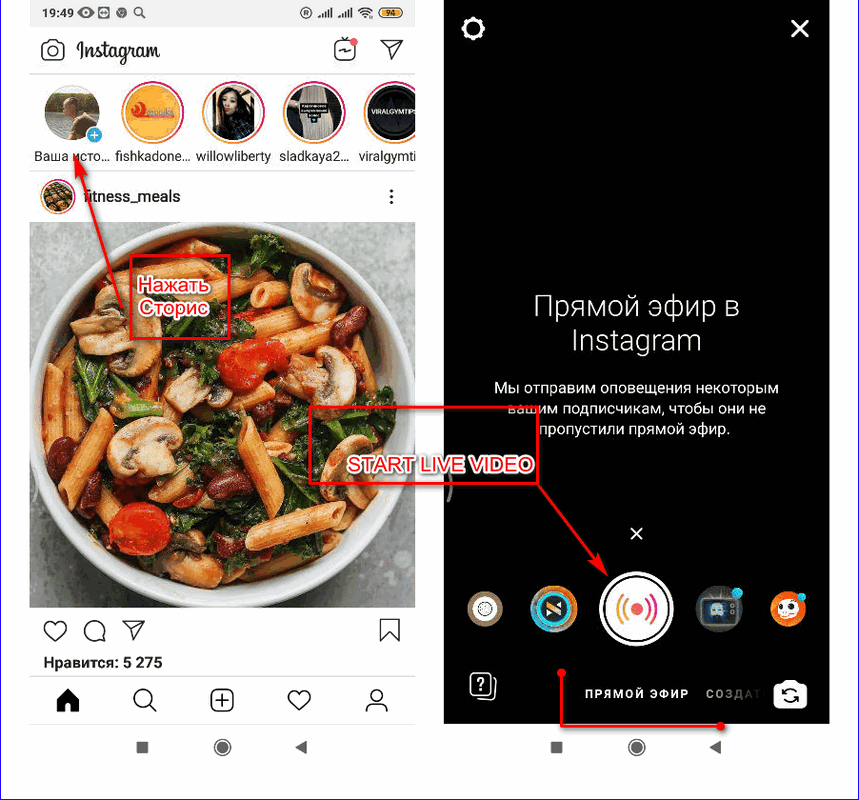 По завершении проверки соединения появится уведомление о начале эфира.
По завершении проверки соединения появится уведомление о начале эфира. Благодаря данной функции пользователи, у которых есть аккаунт в этой социальной сети, могут ввести прямой эфир, находясь в любом, городе, доме или даже стране, проще говоря, где угодно.
Благодаря данной функции пользователи, у которых есть аккаунт в этой социальной сети, могут ввести прямой эфир, находясь в любом, городе, доме или даже стране, проще говоря, где угодно.
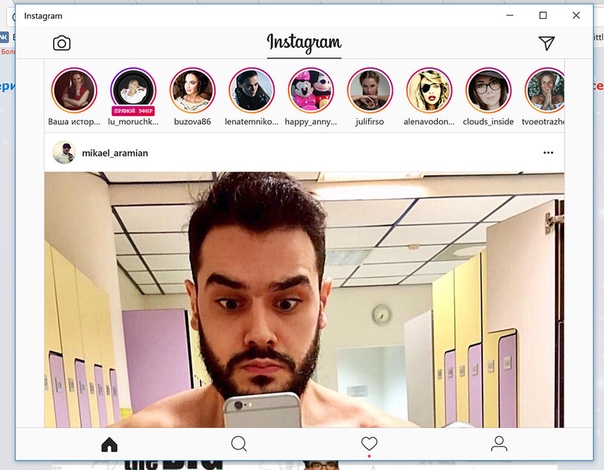
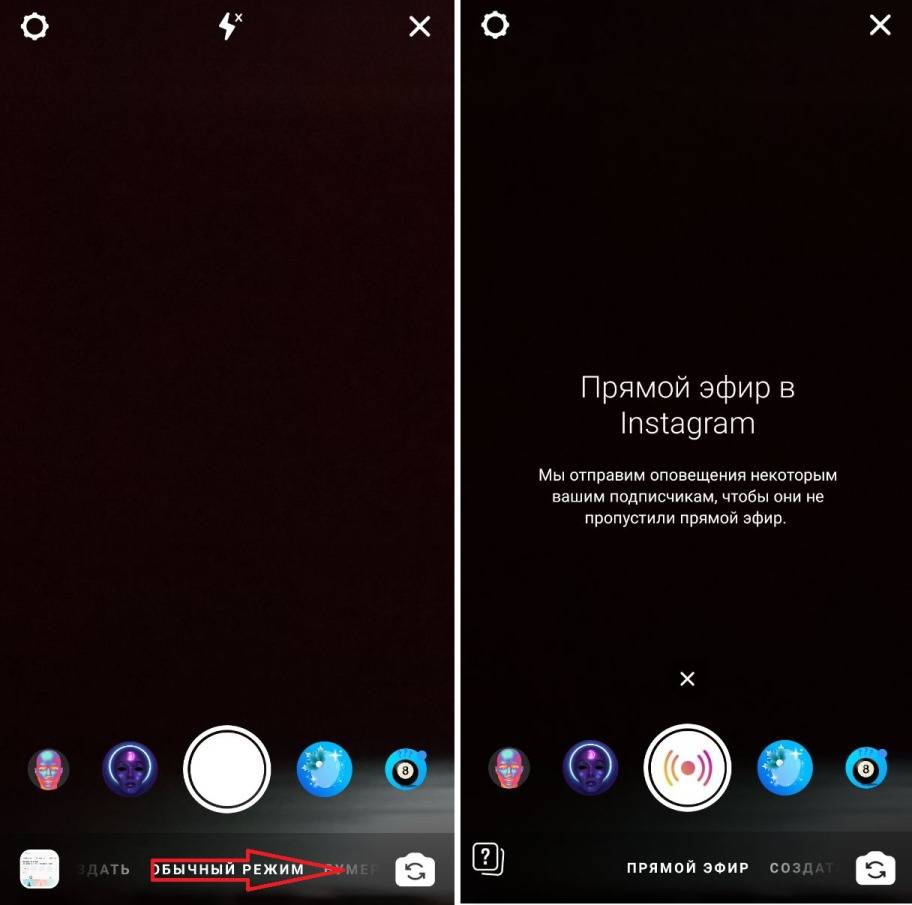 Но если он закрыт, то не все смогут увидеть трансляцию. Часто чтобы сделать закрытый прямой эфир в Инстаграме, необходимо ограничить доступ к своей странице. Но для некоторых блогеров такой способ не подходит, потому что их деятельность направлена на увеличение фолловеров.
Но если он закрыт, то не все смогут увидеть трансляцию. Часто чтобы сделать закрытый прямой эфир в Инстаграме, необходимо ограничить доступ к своей странице. Но для некоторых блогеров такой способ не подходит, потому что их деятельность направлена на увеличение фолловеров.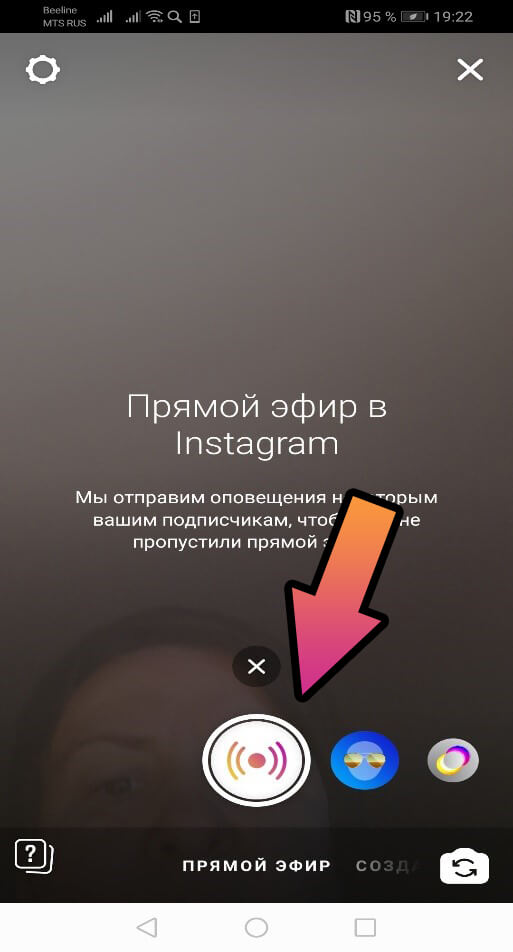 Следует отметить, что в старой версии приложения эта опция будет недоступной. Поэтому необходимо обновить Instagram до актуальной версии, чтобы провести вещание с ограниченным доступом.
Следует отметить, что в старой версии приложения эта опция будет недоступной. Поэтому необходимо обновить Instagram до актуальной версии, чтобы провести вещание с ограниченным доступом. Информация, Сторис, фотографии или другие публикации недоступны для неподписанных людей.
Информация, Сторис, фотографии или другие публикации недоступны для неподписанных людей.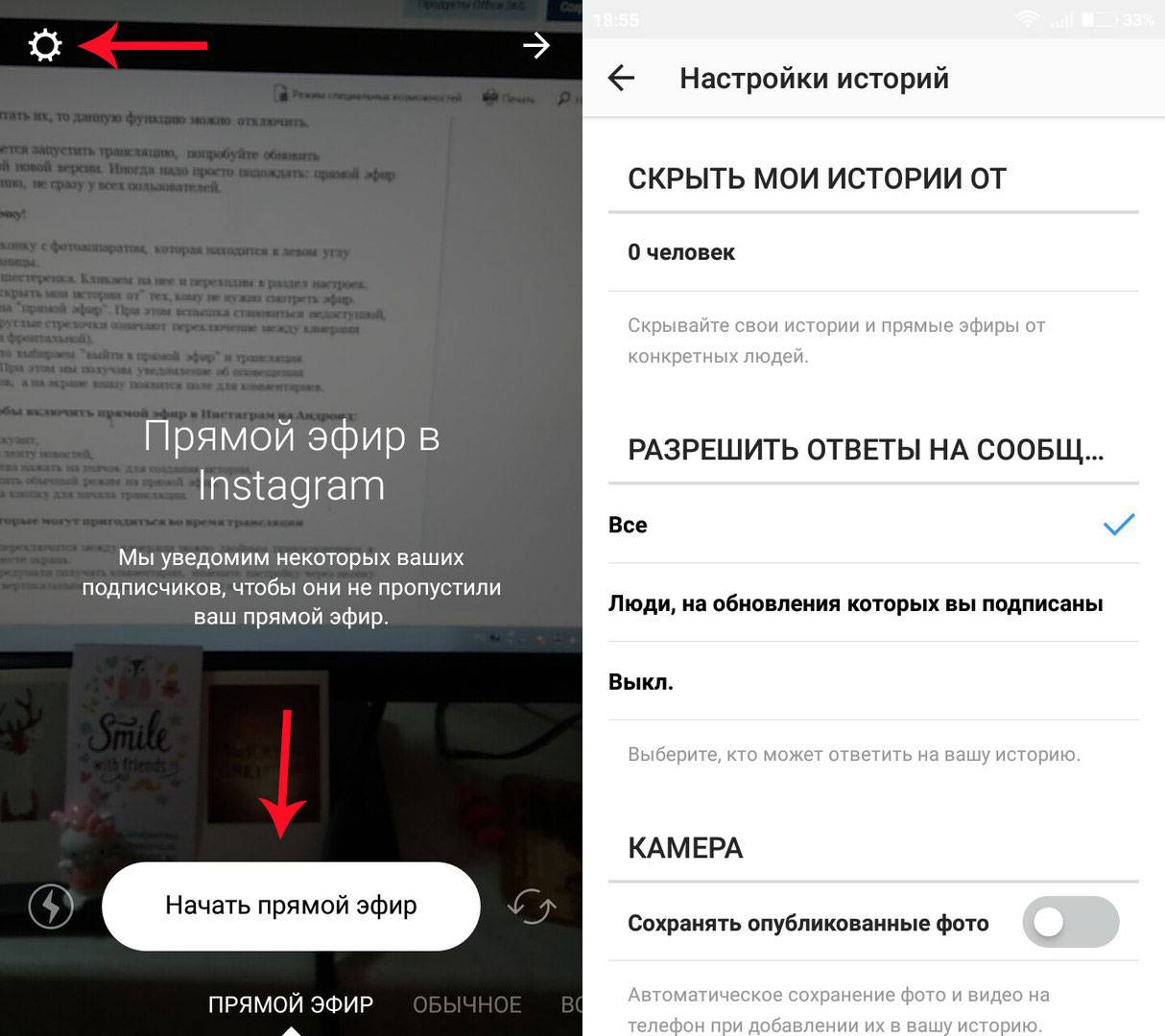
 Данное действие не является обязательным и по желанию может быть полностью проигнорировано.
Данное действие не является обязательным и по желанию может быть полностью проигнорировано.